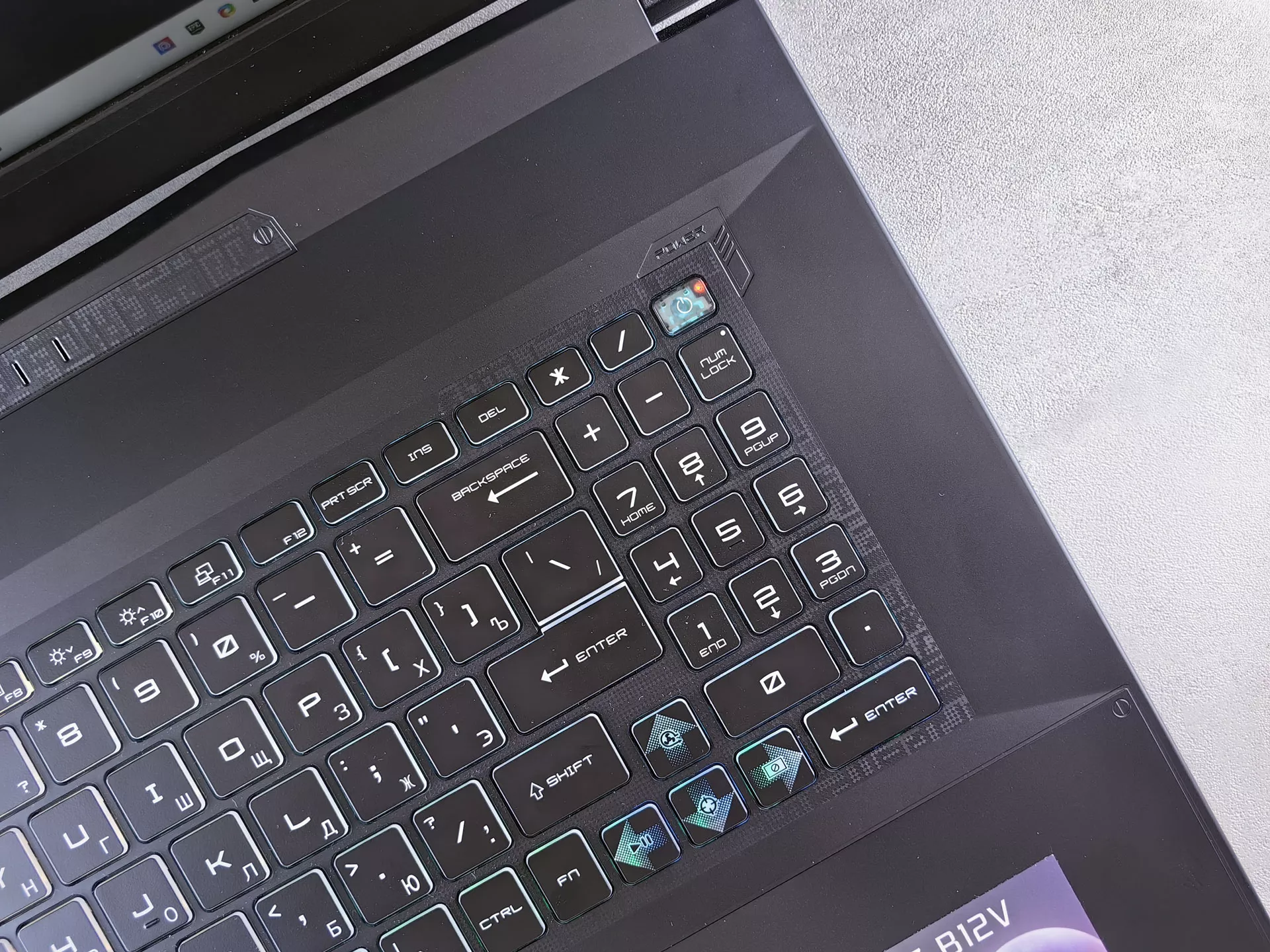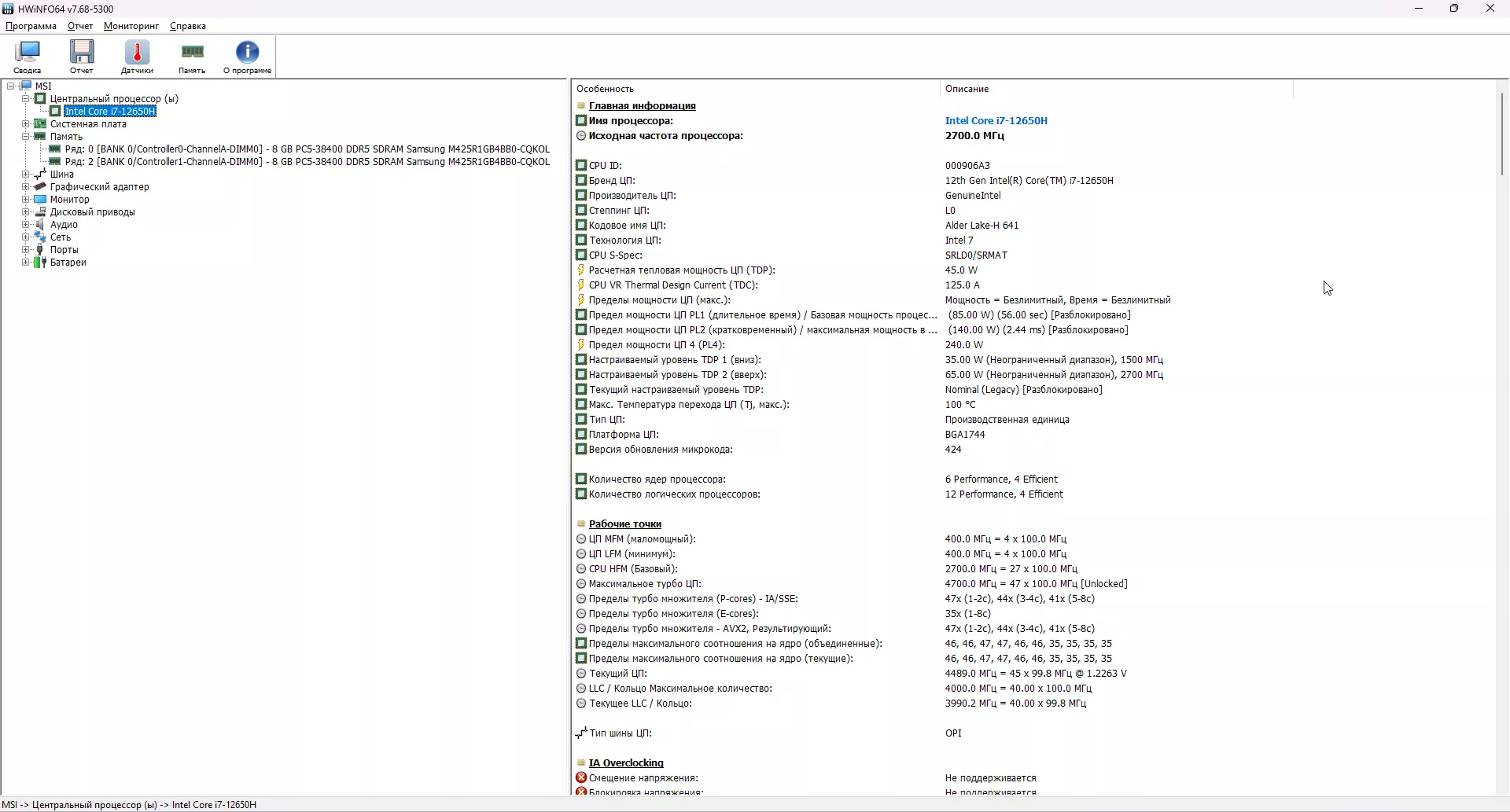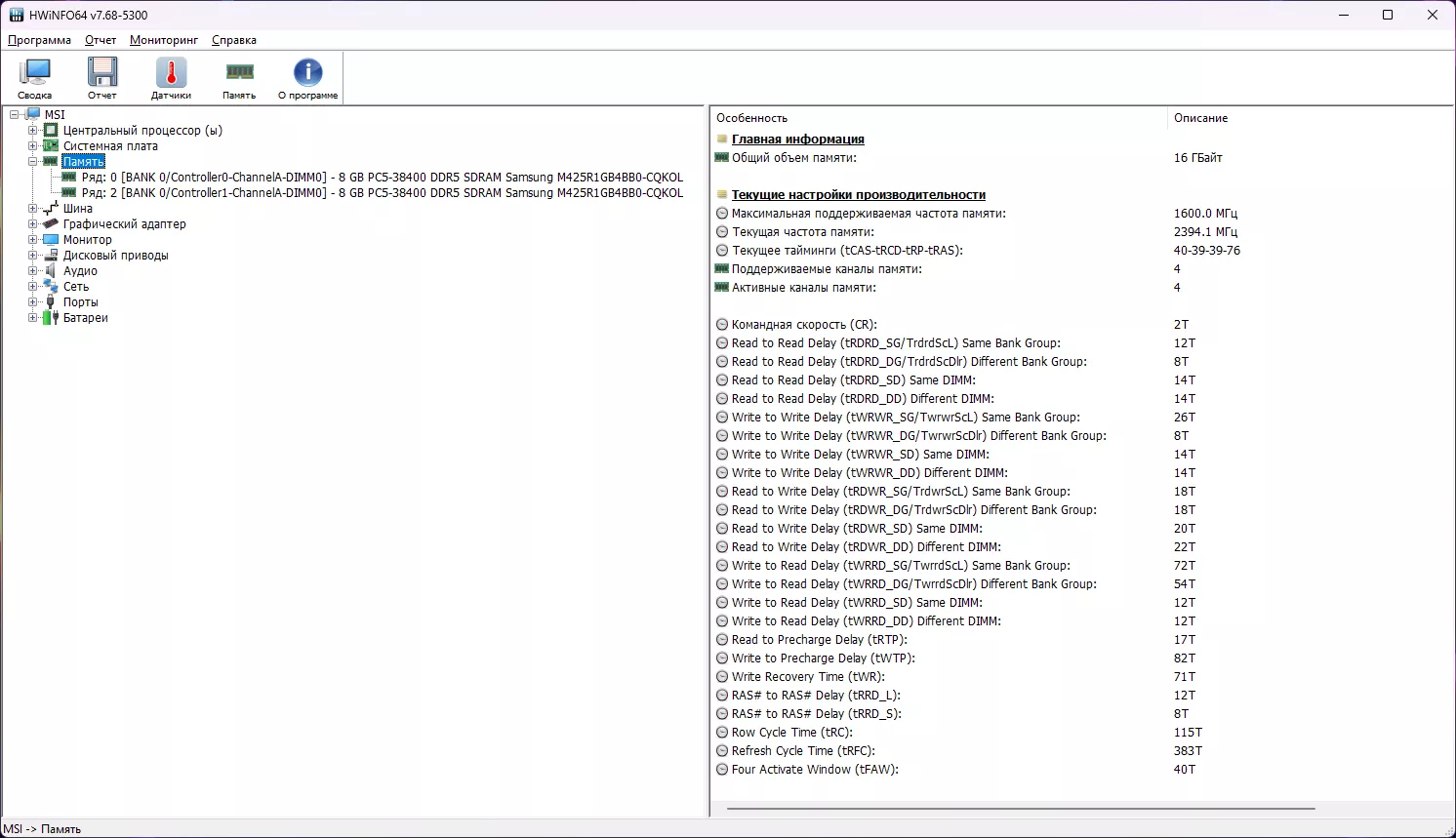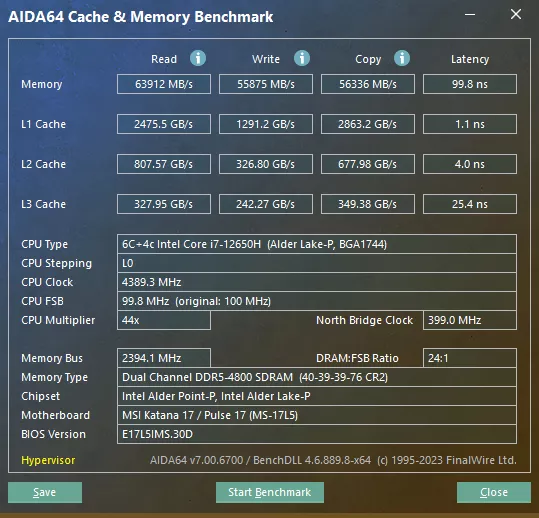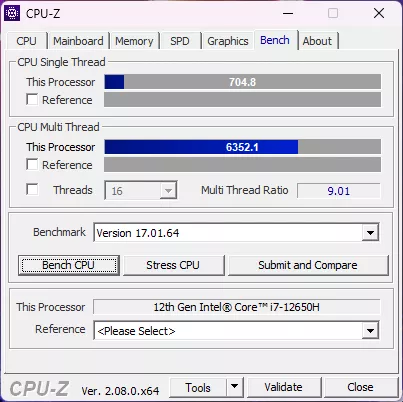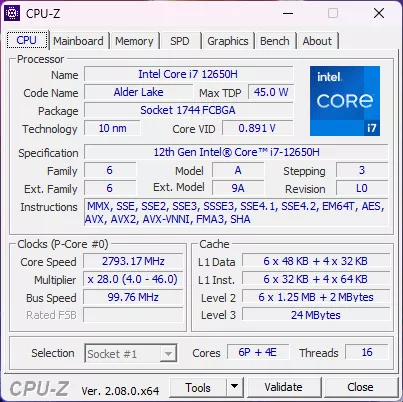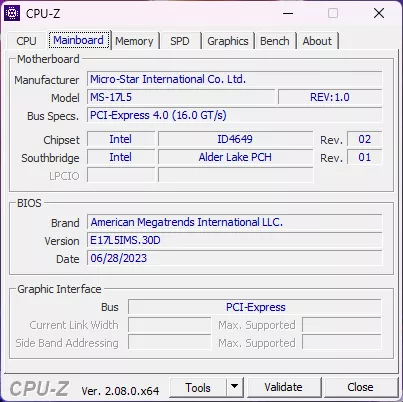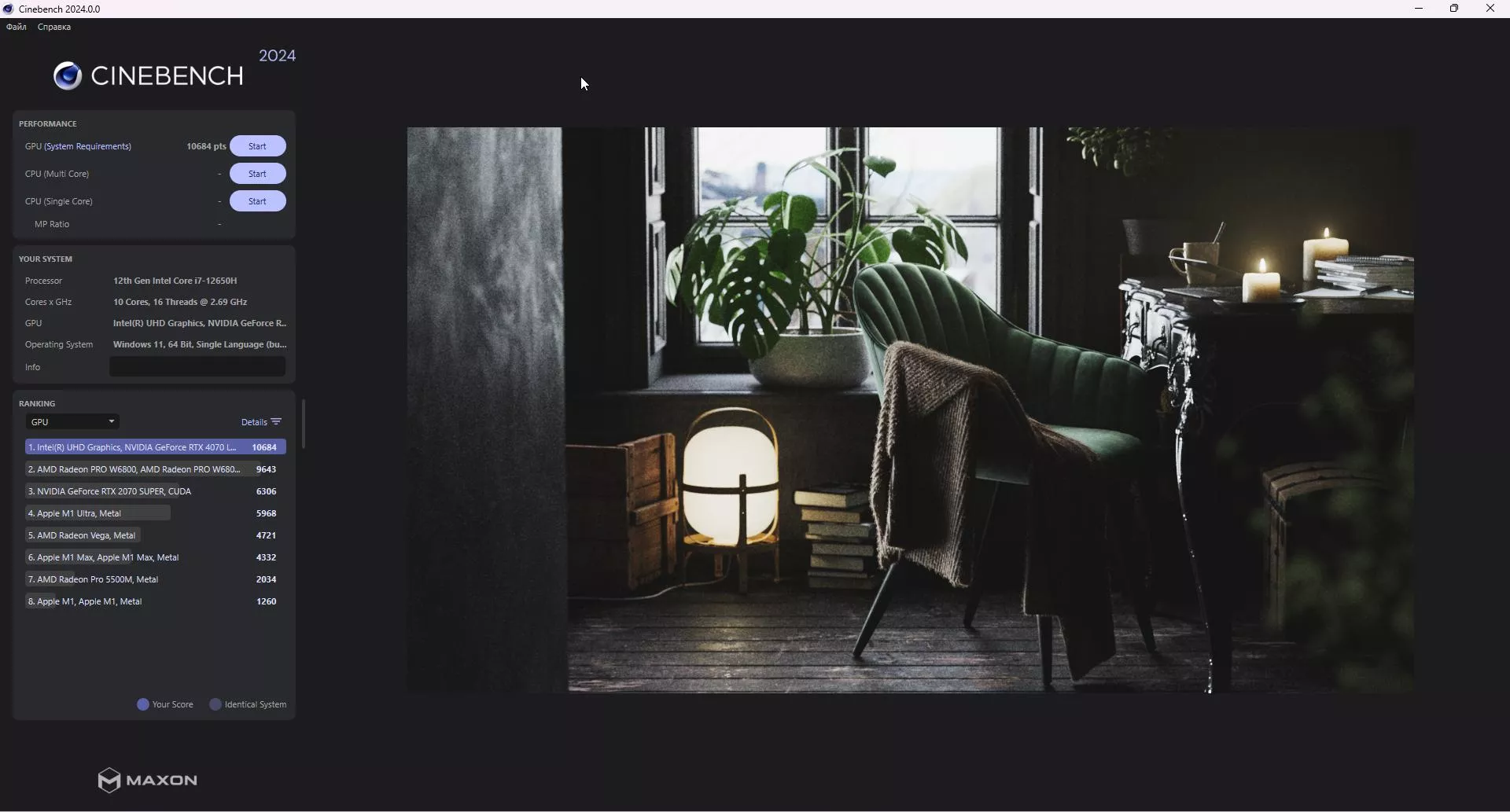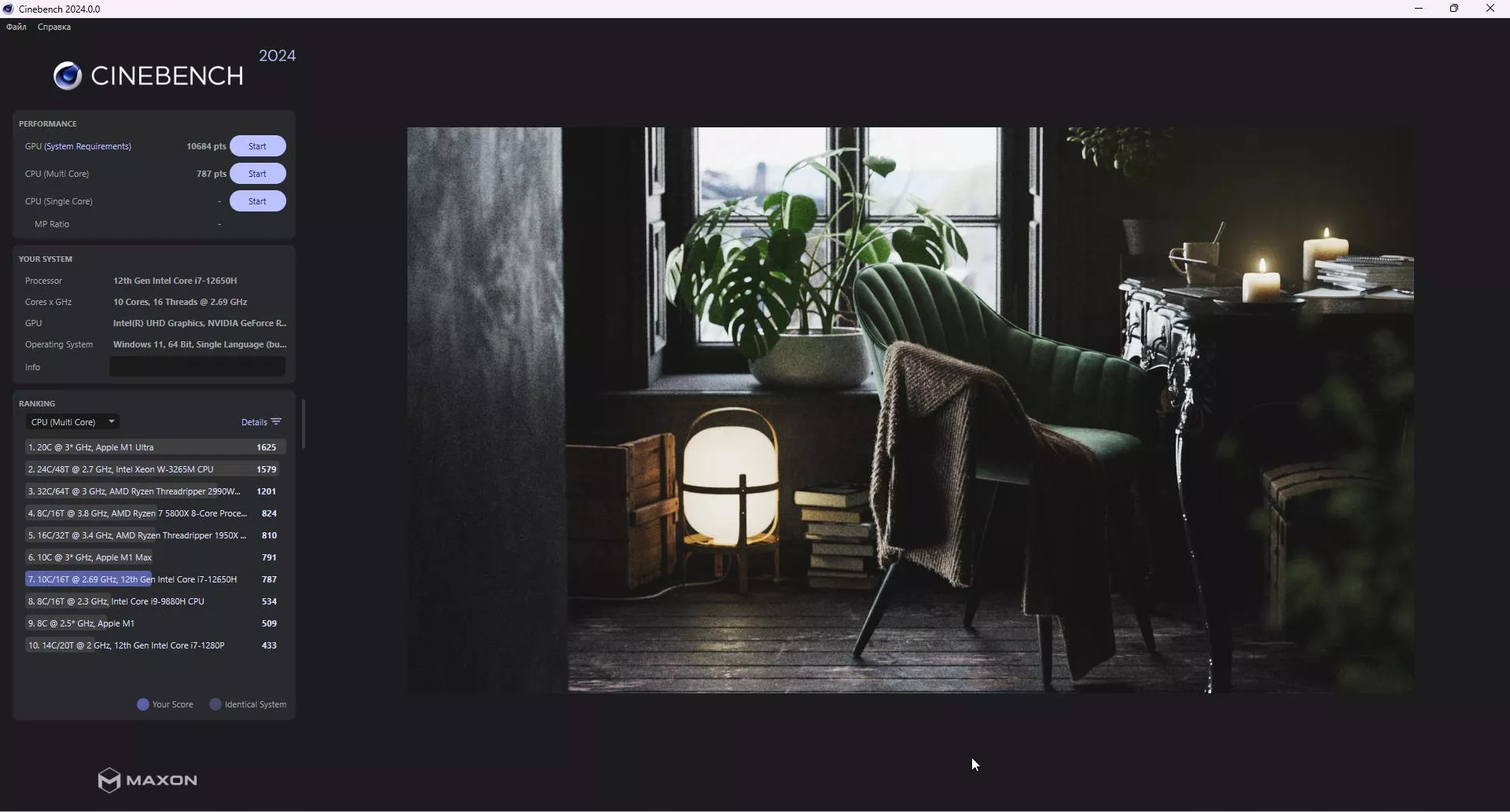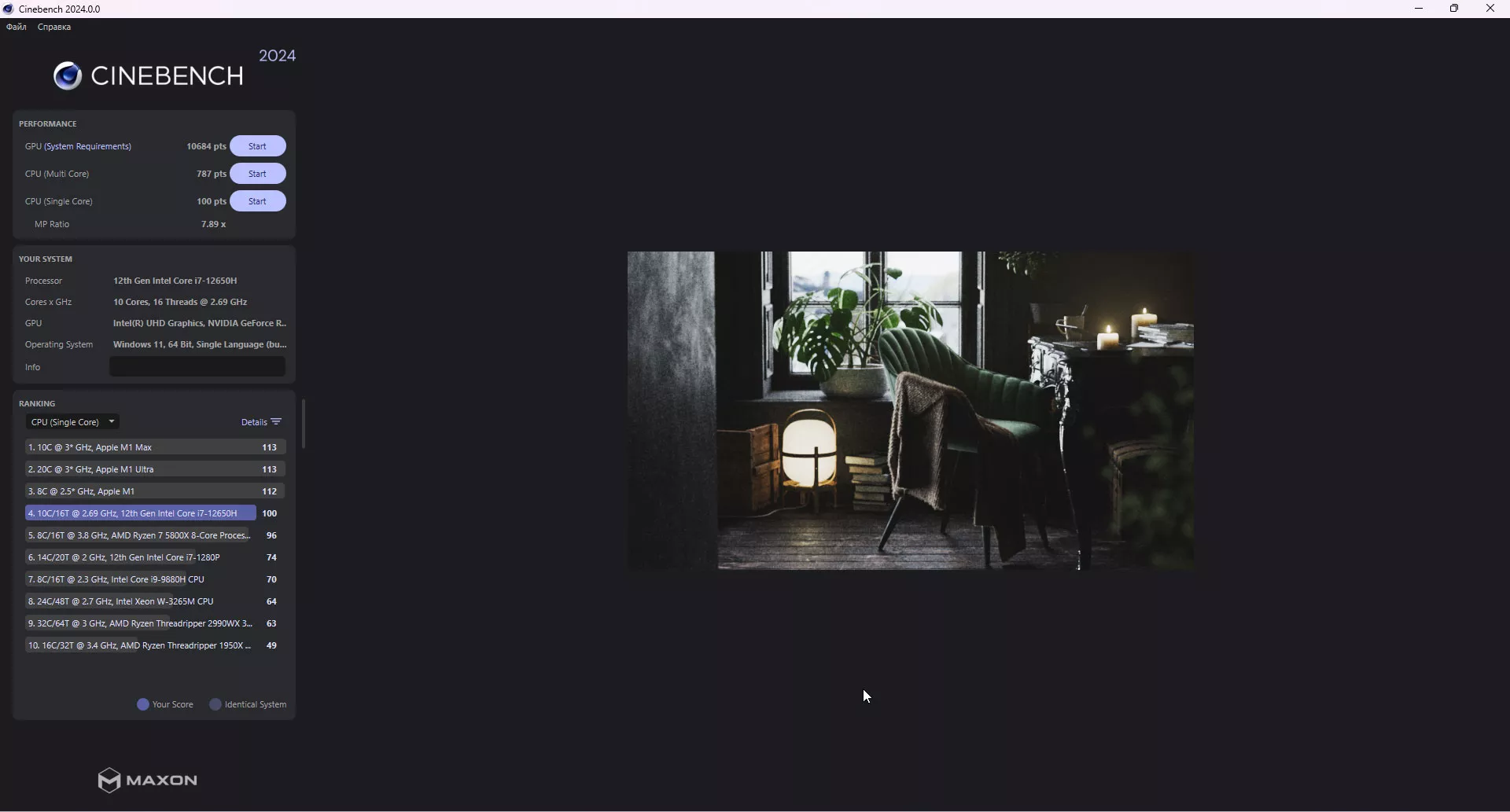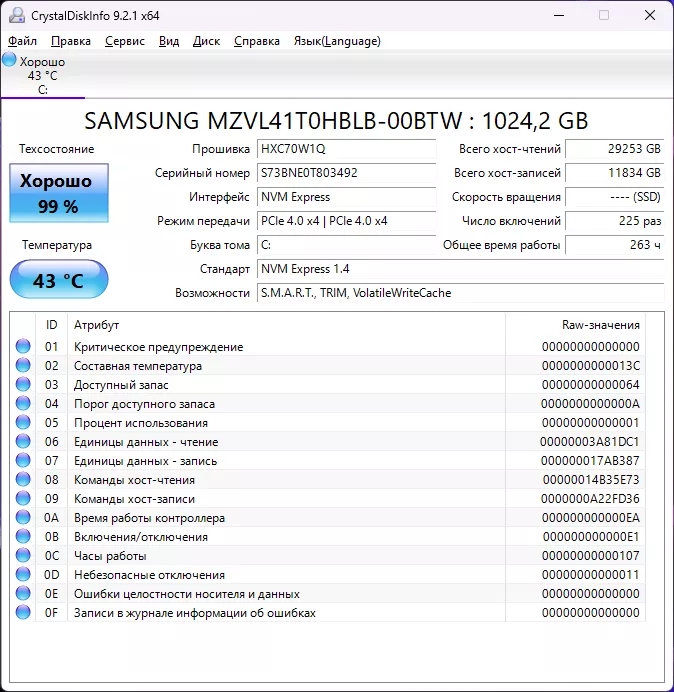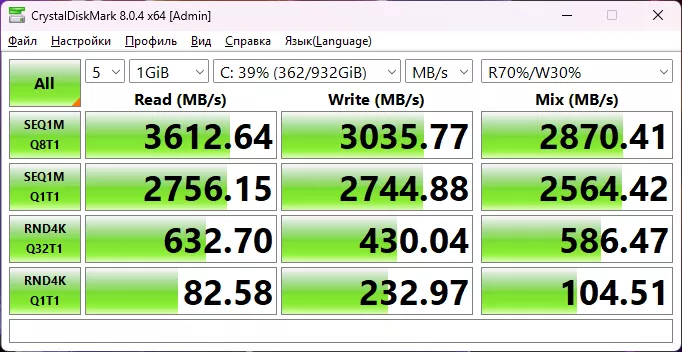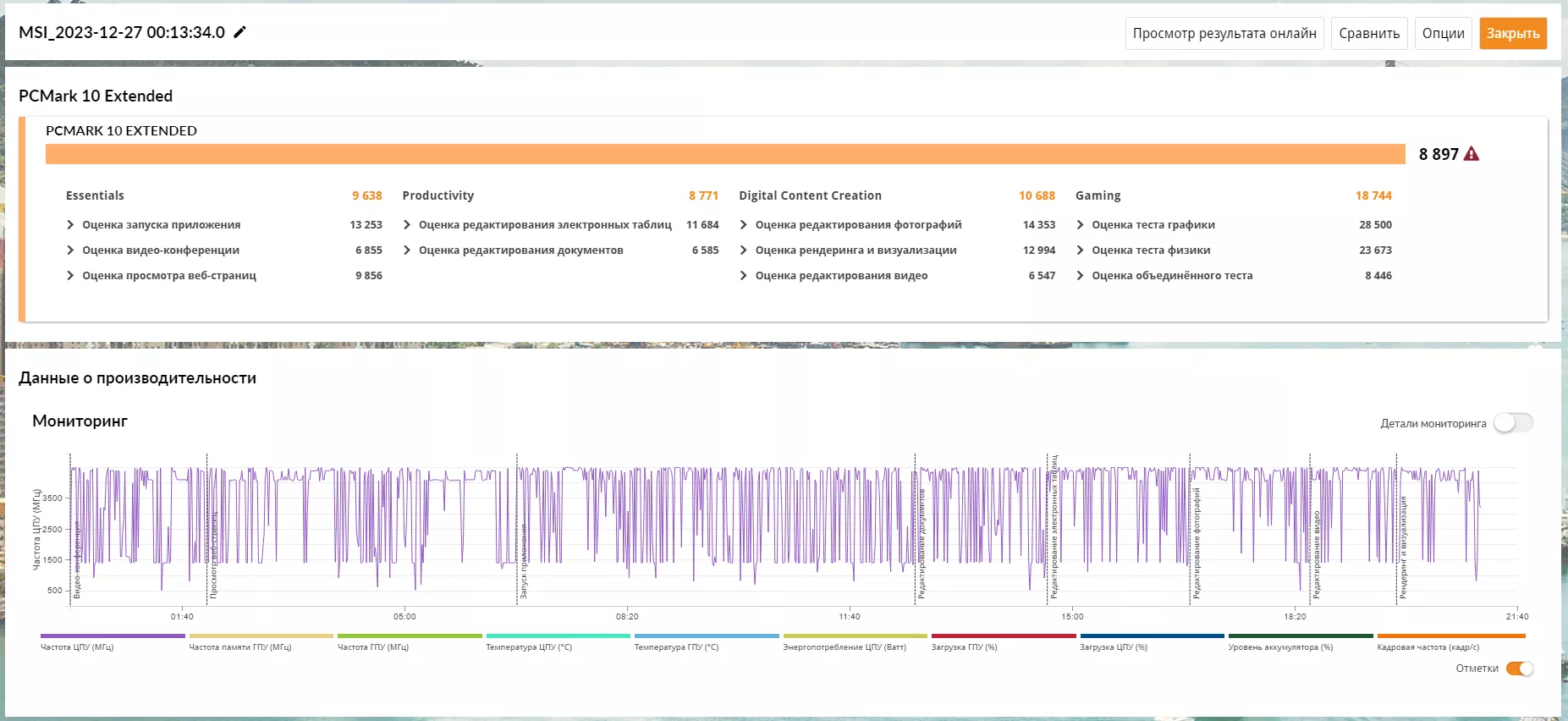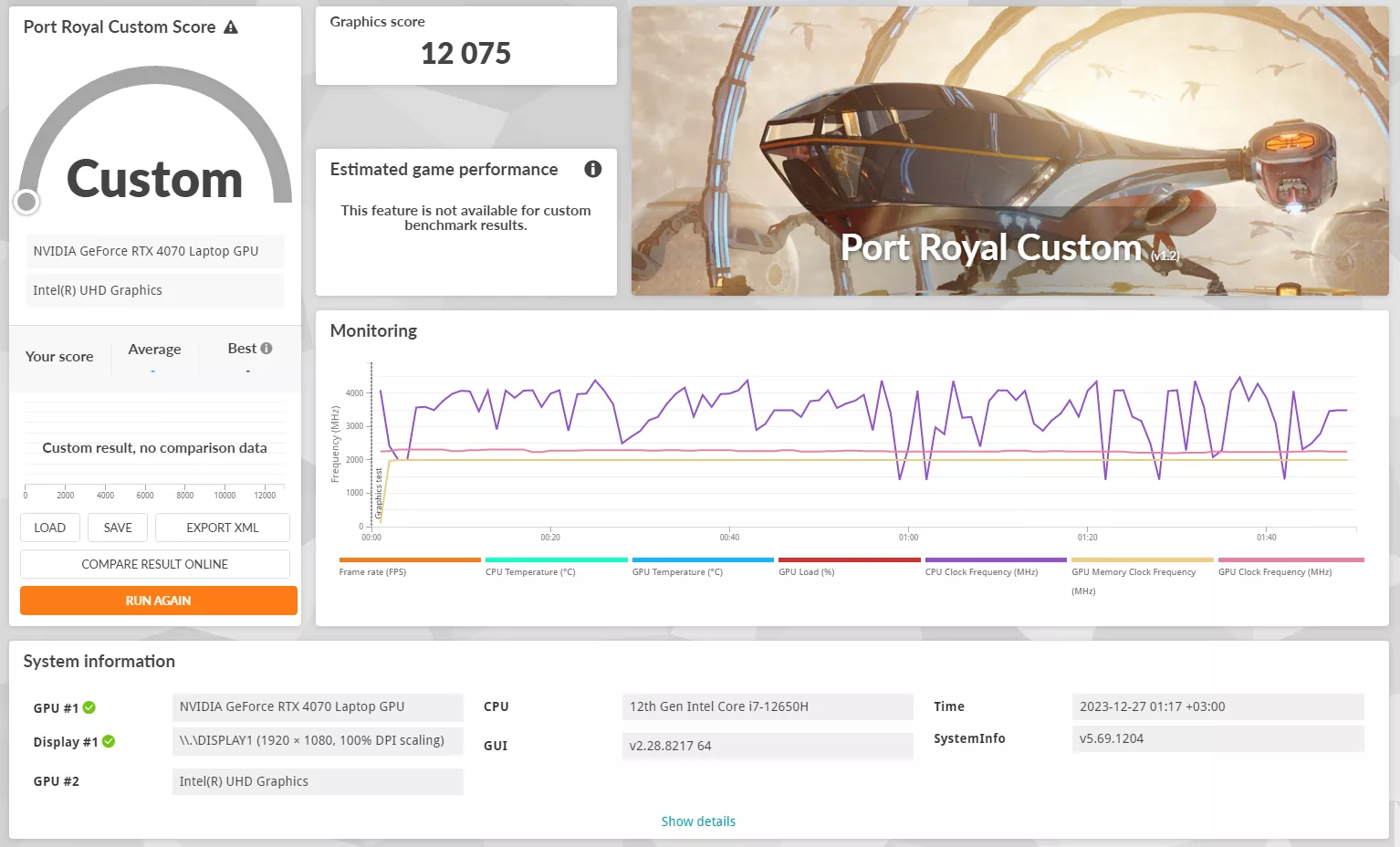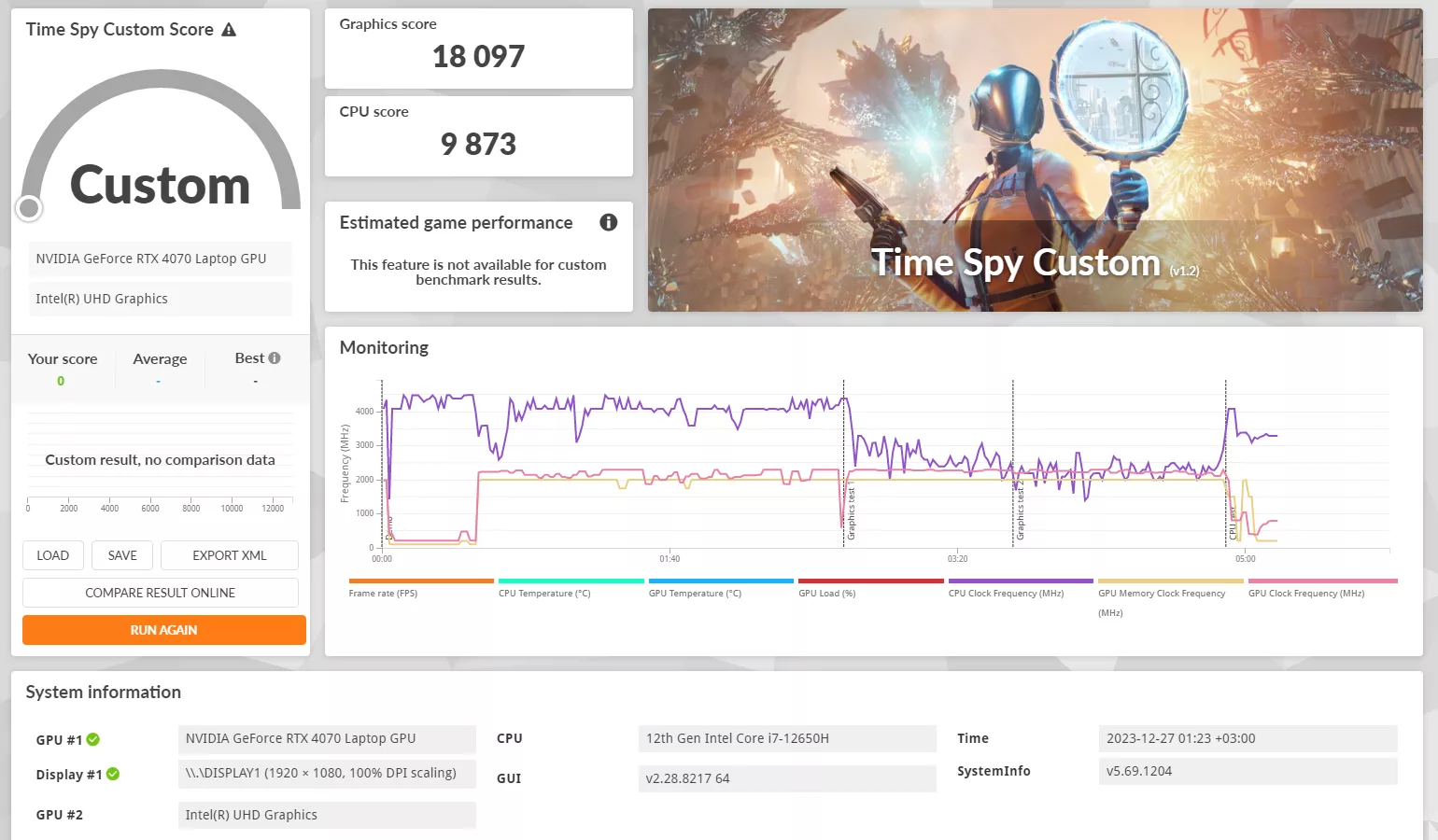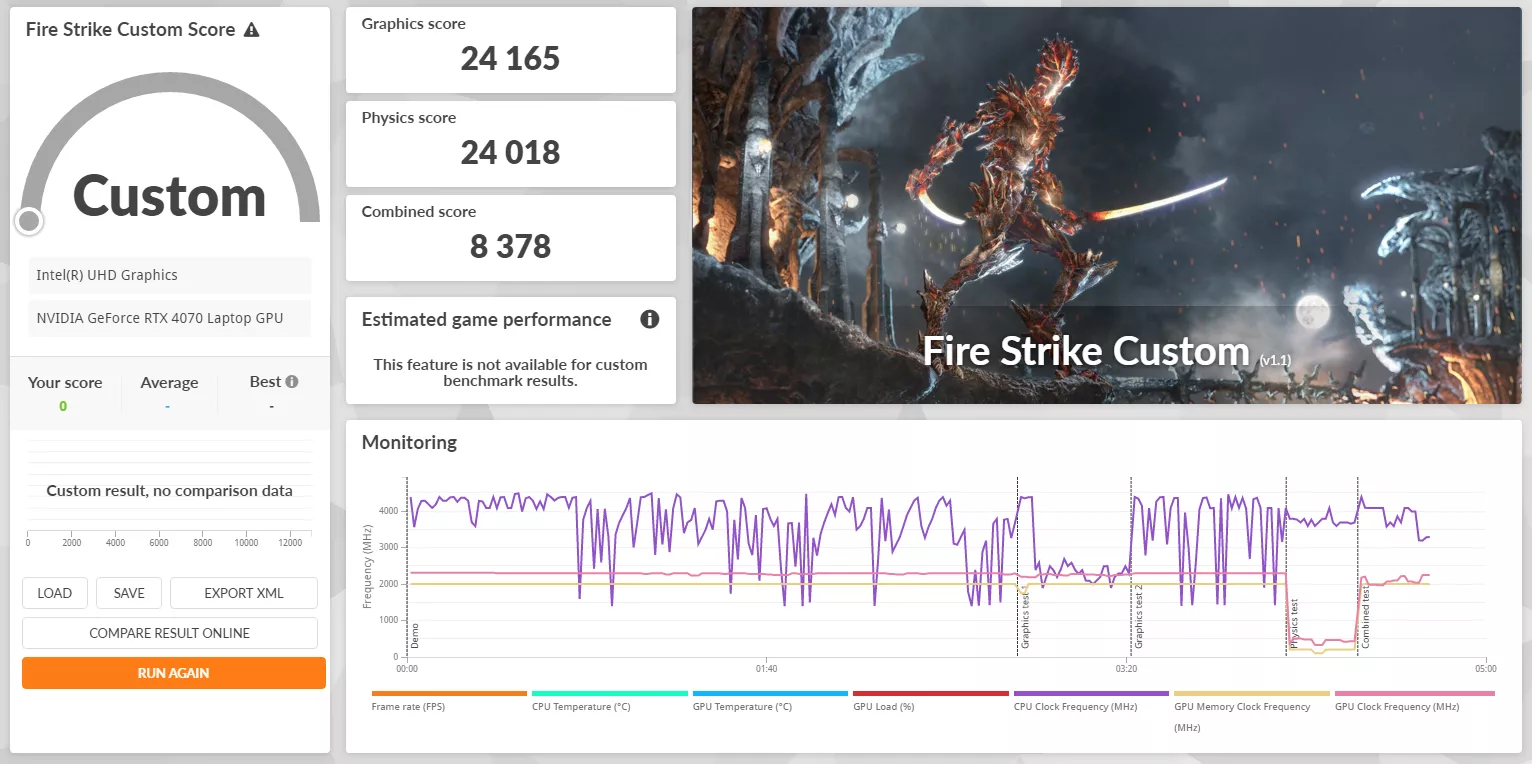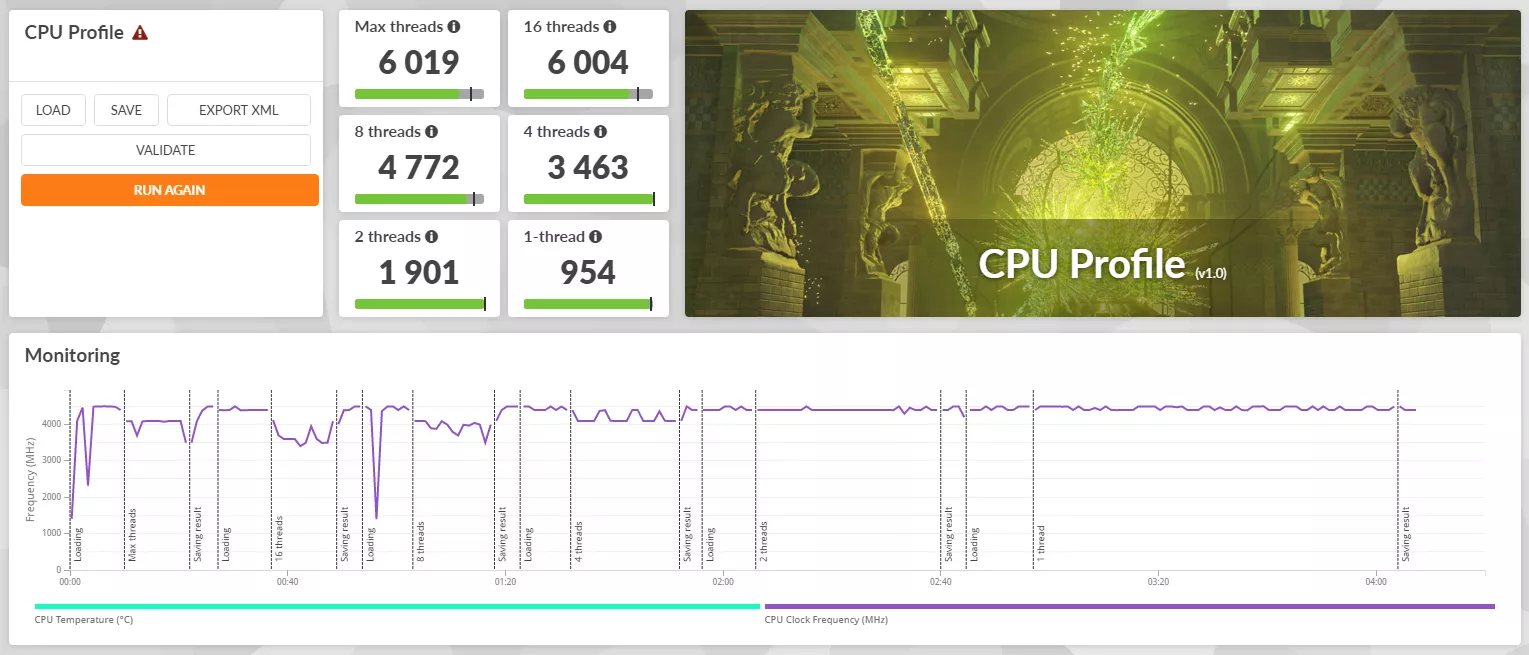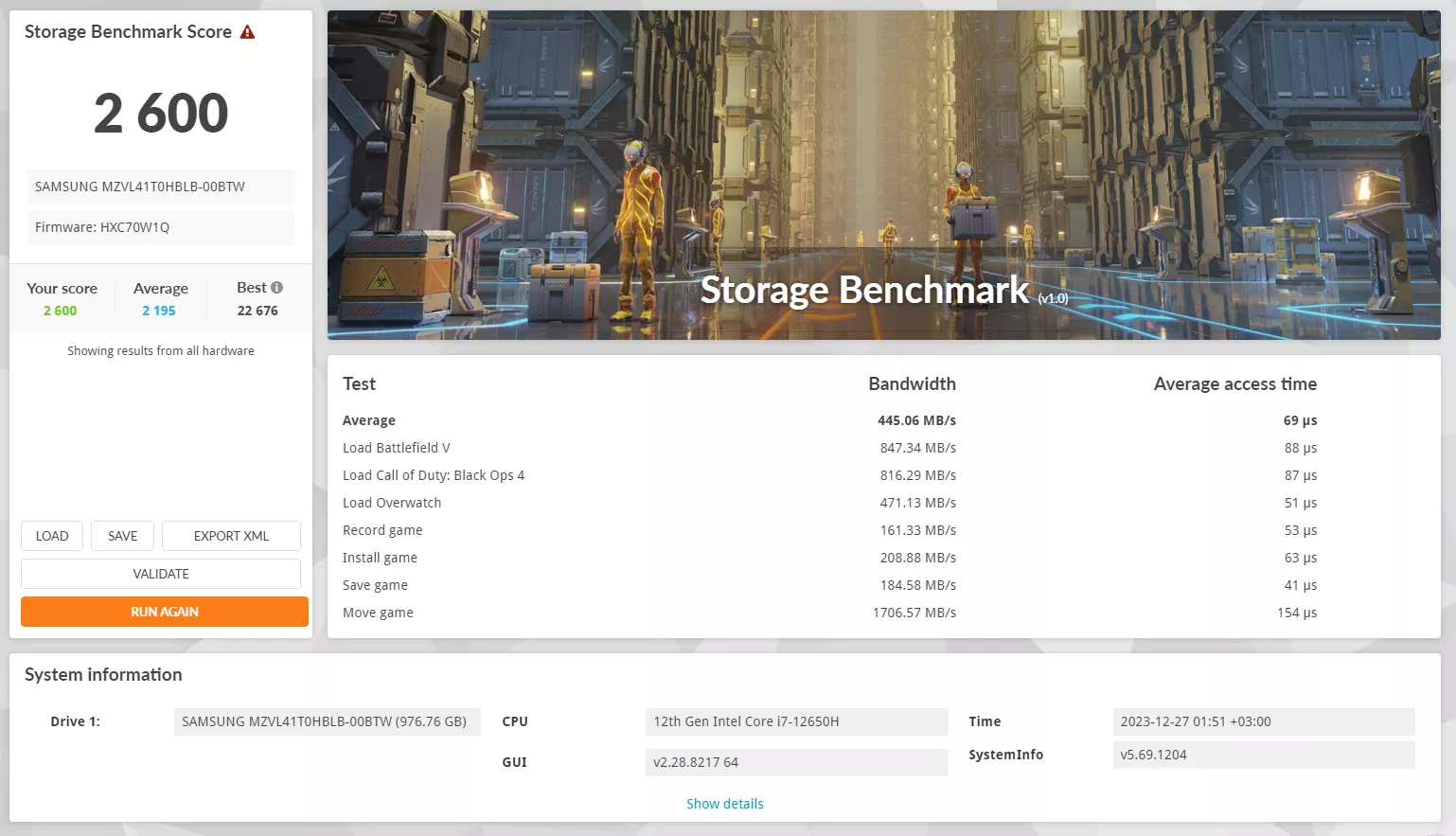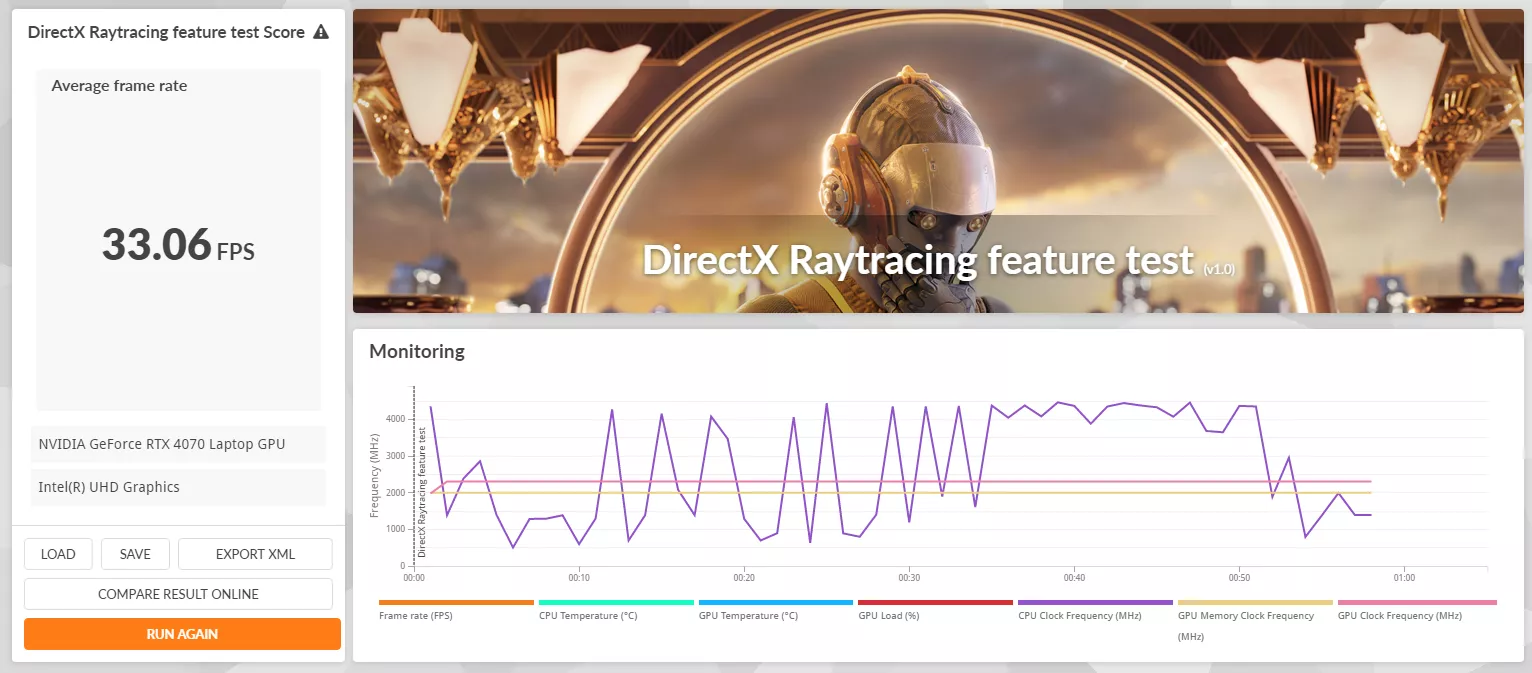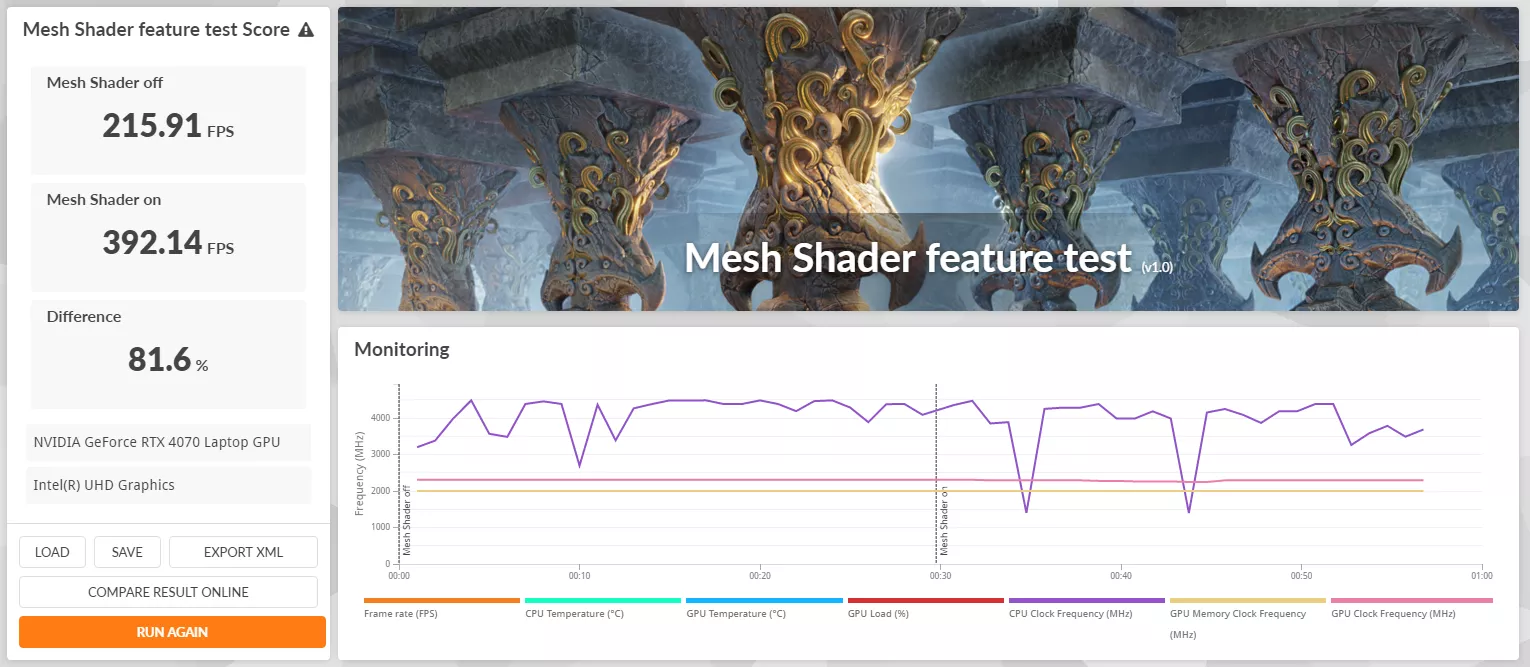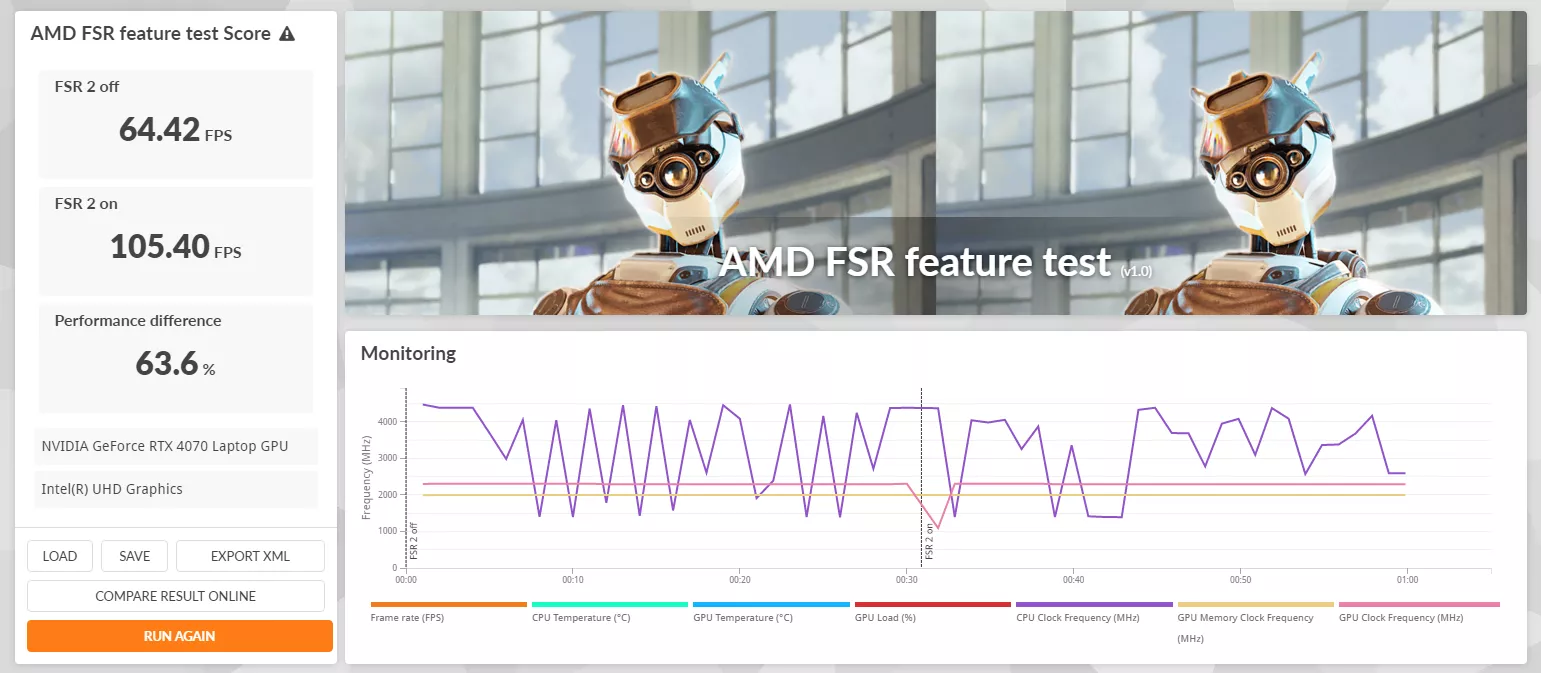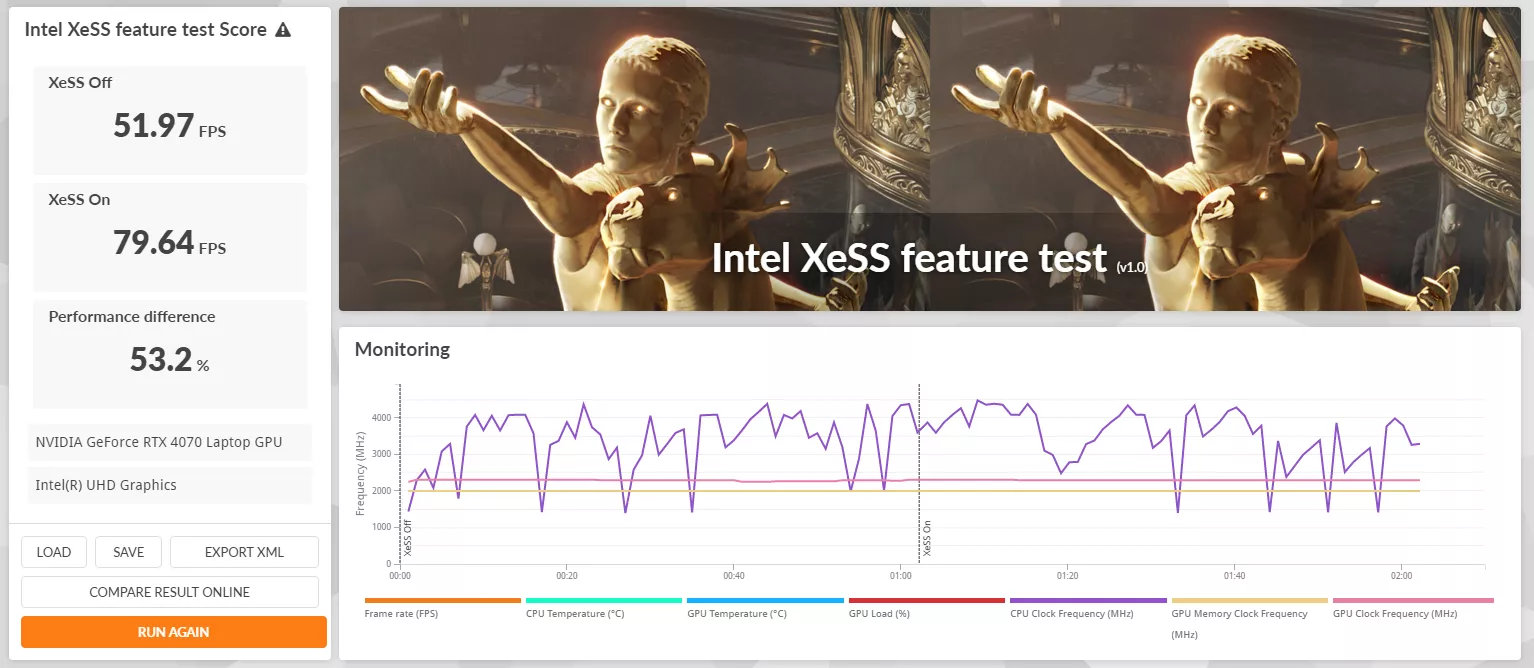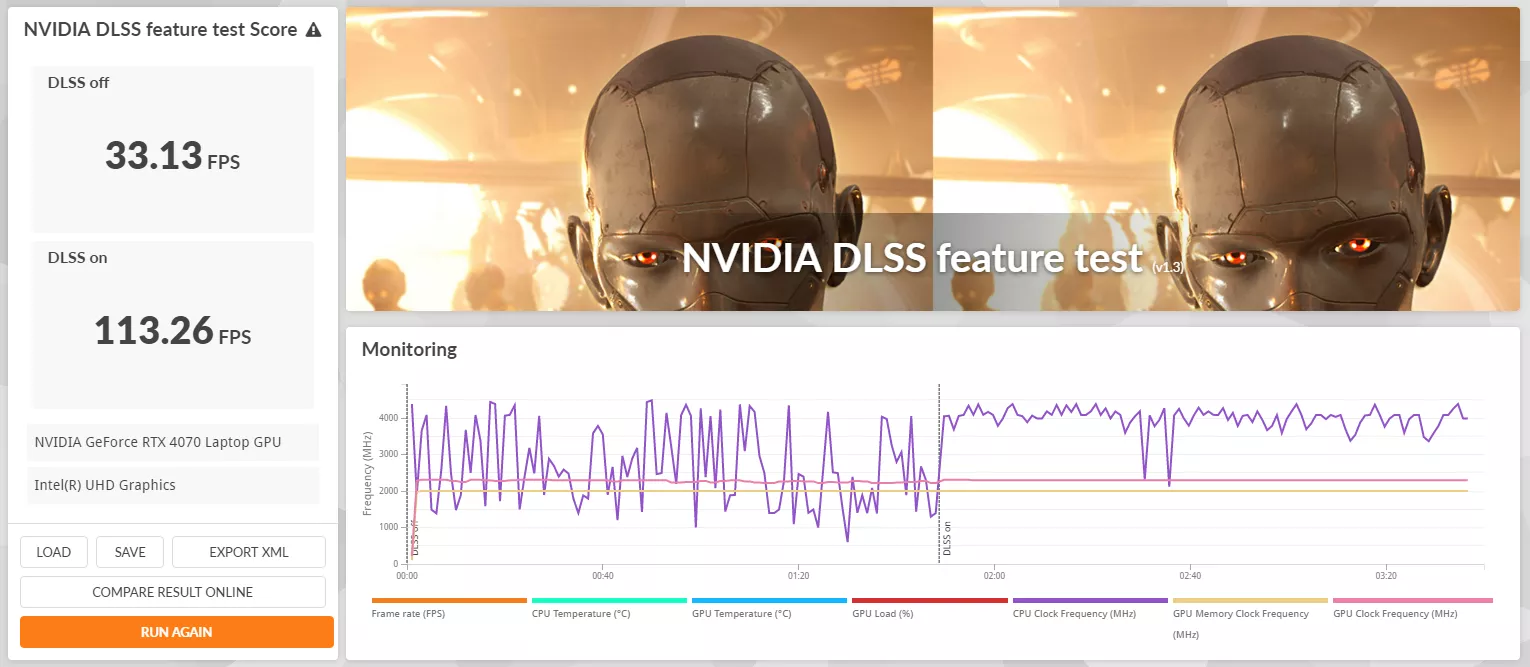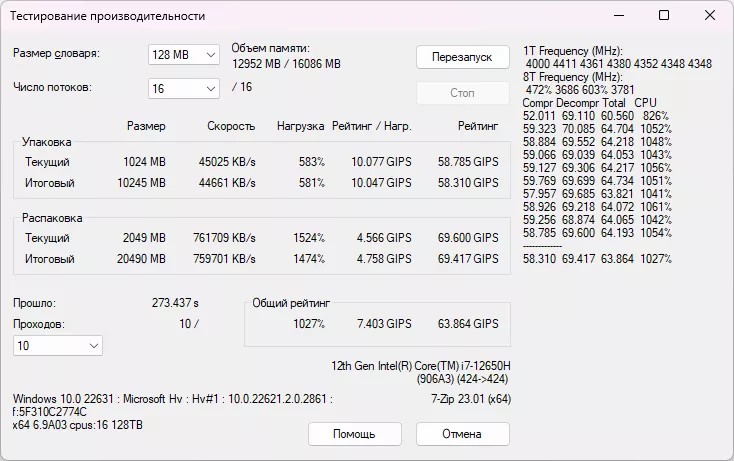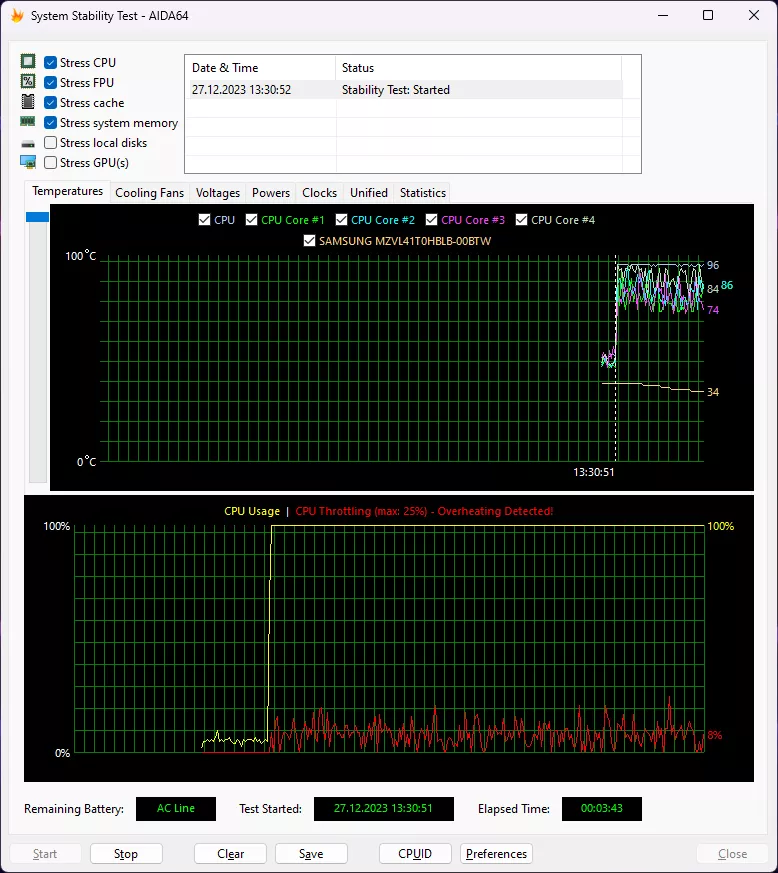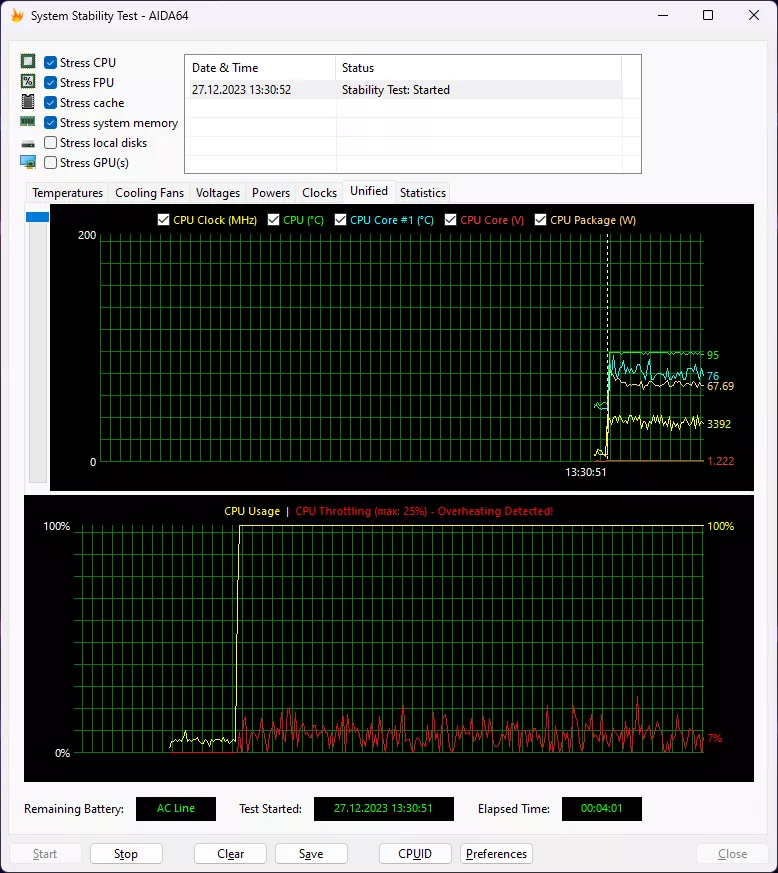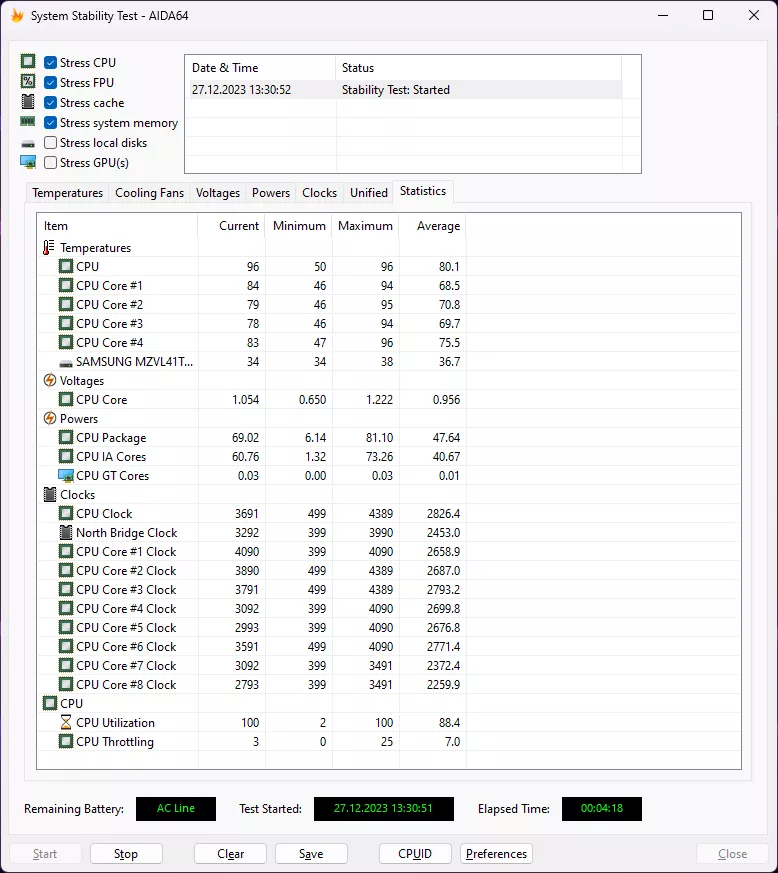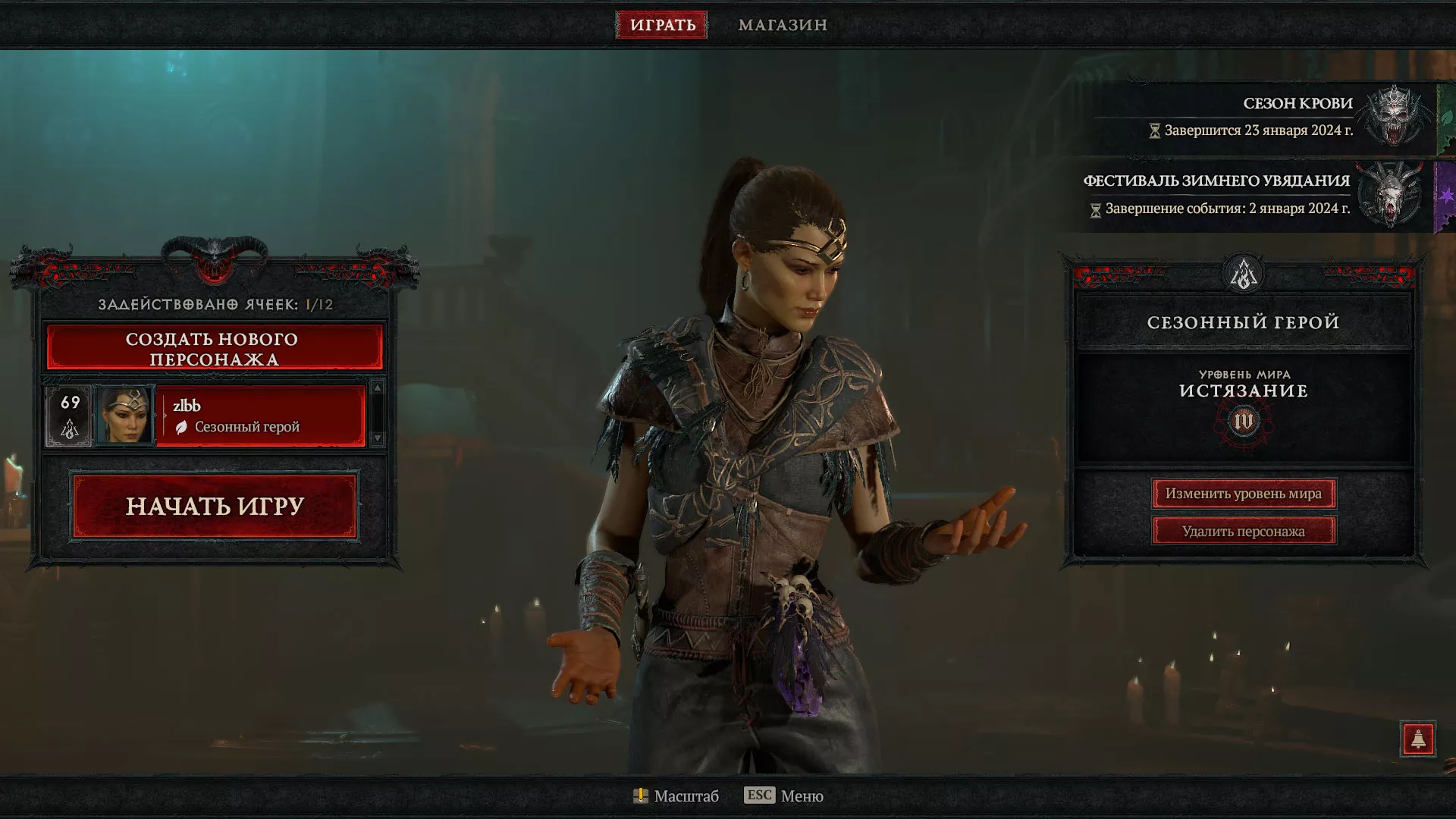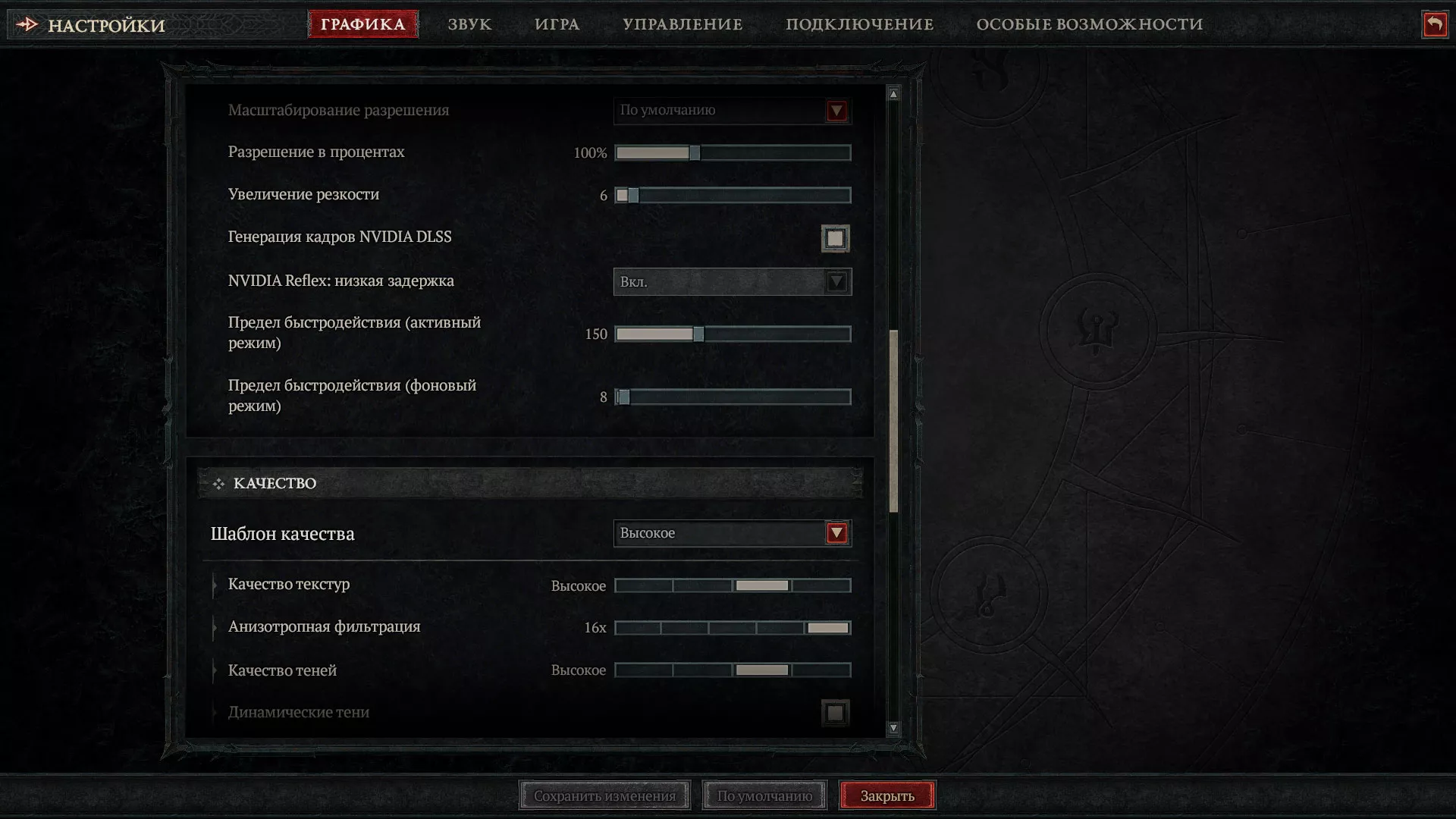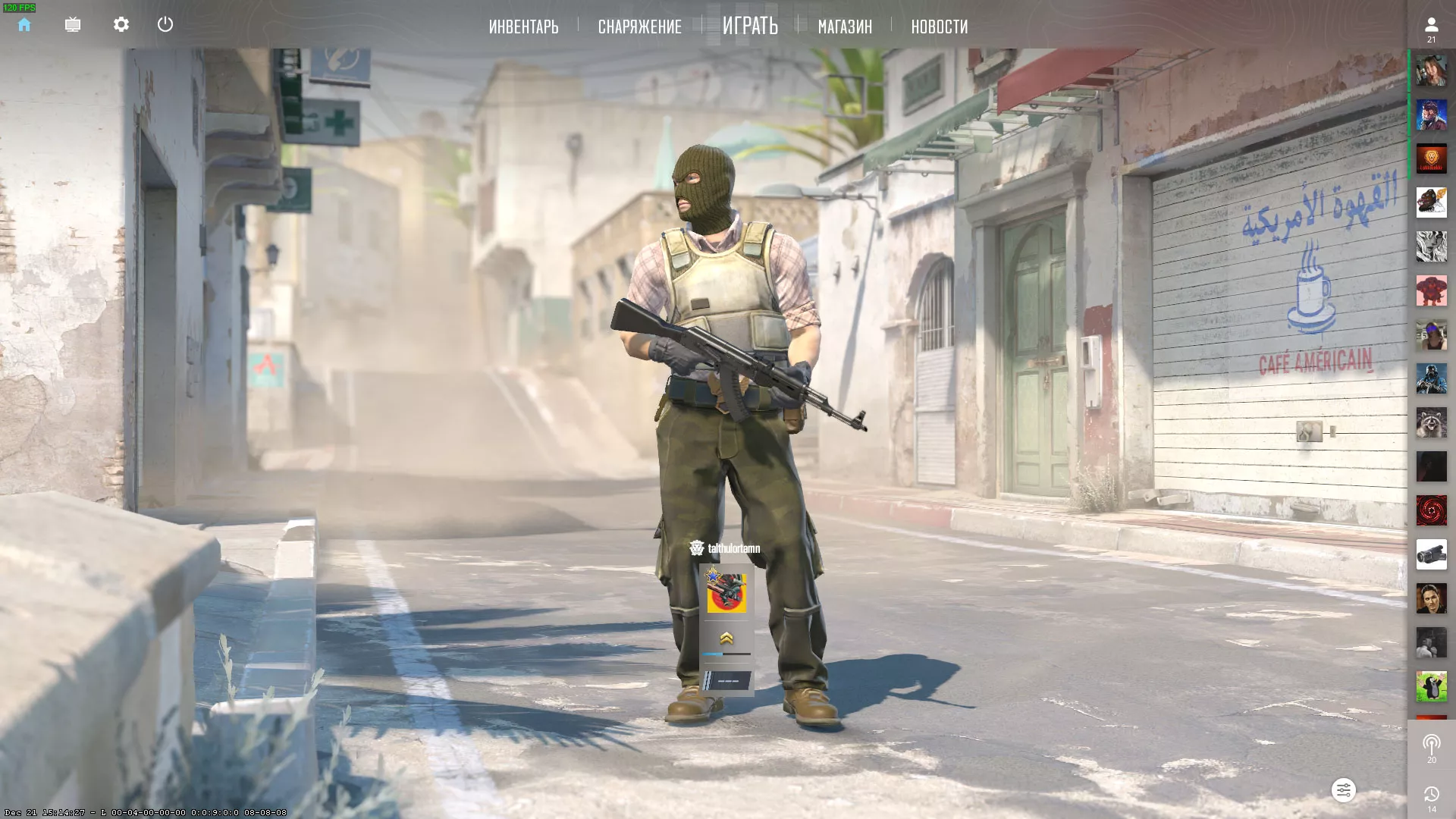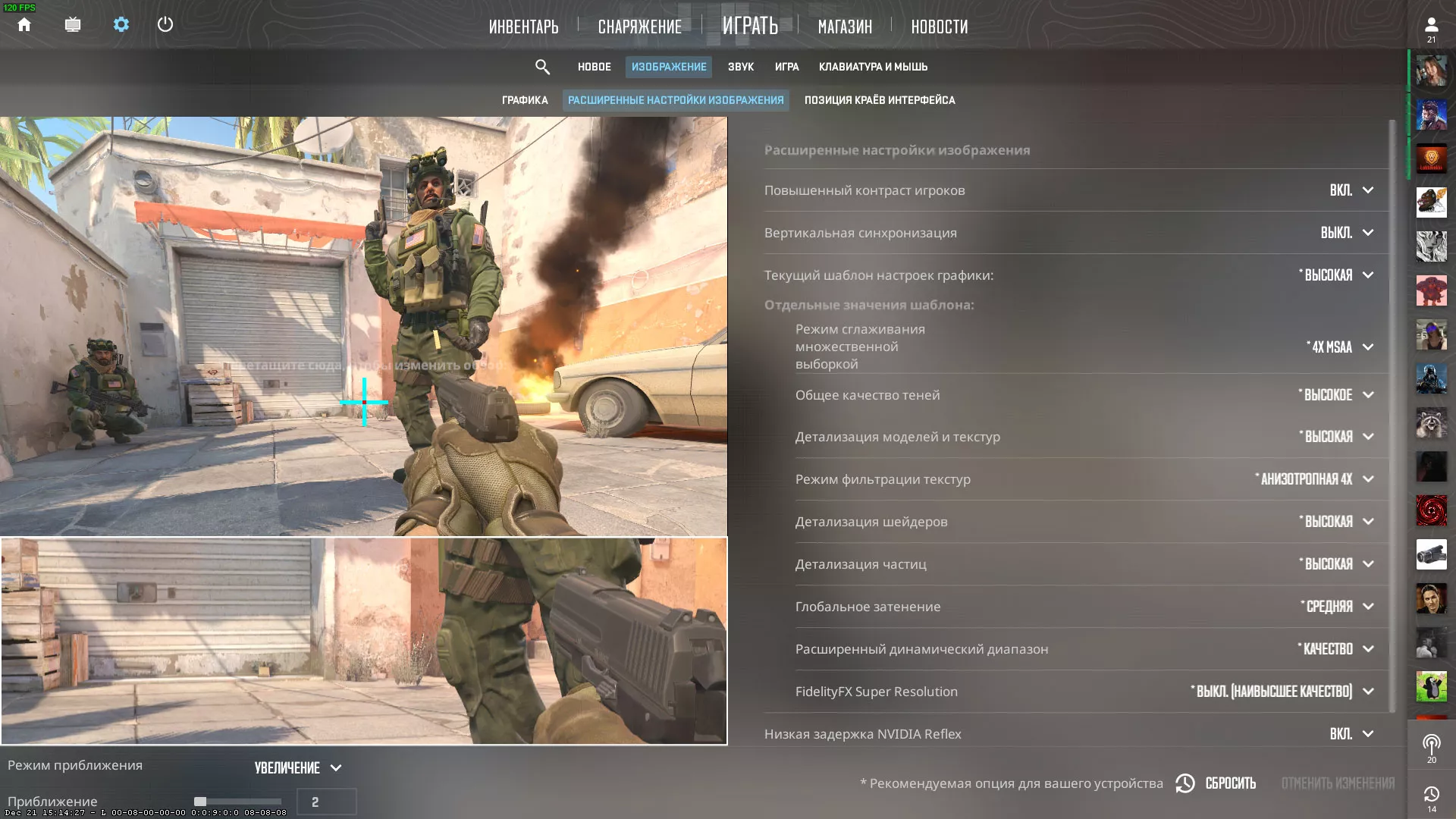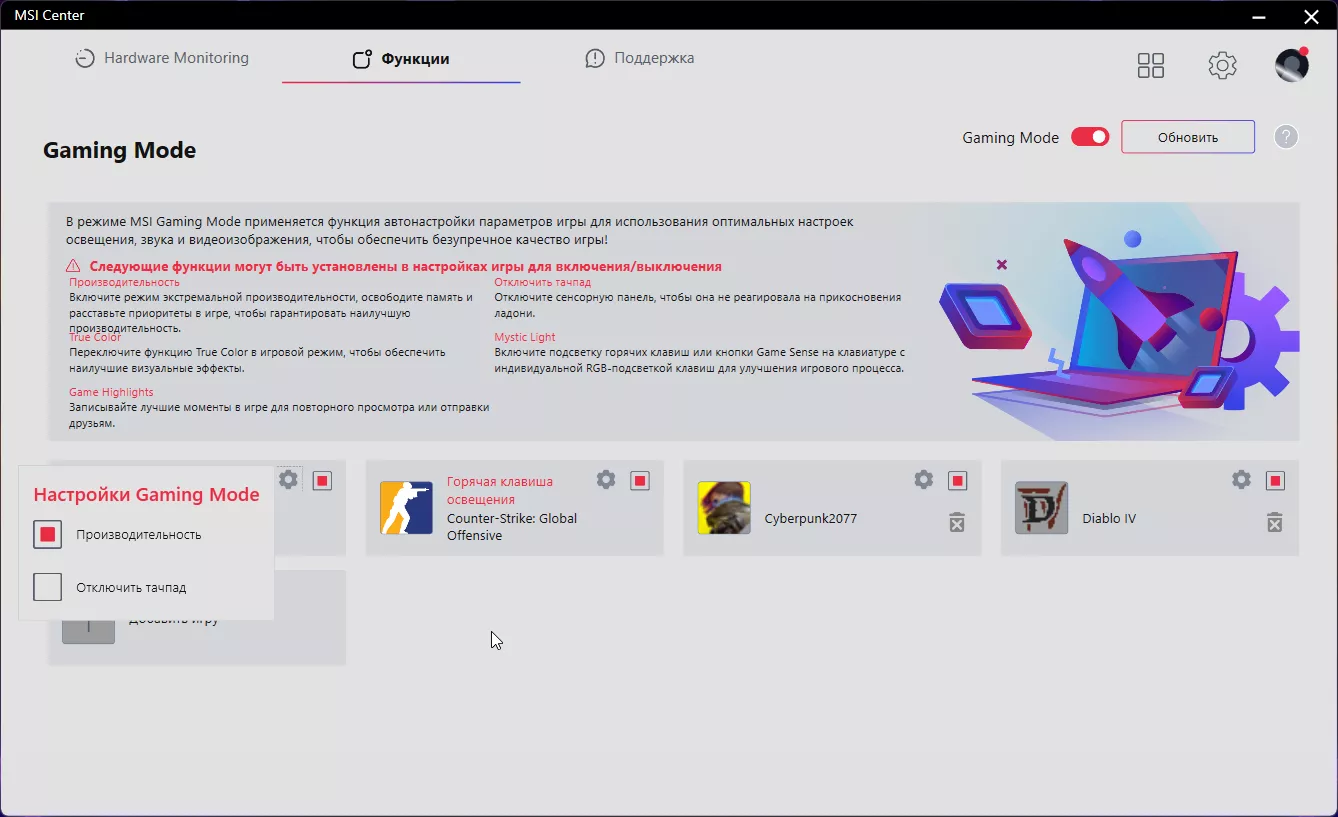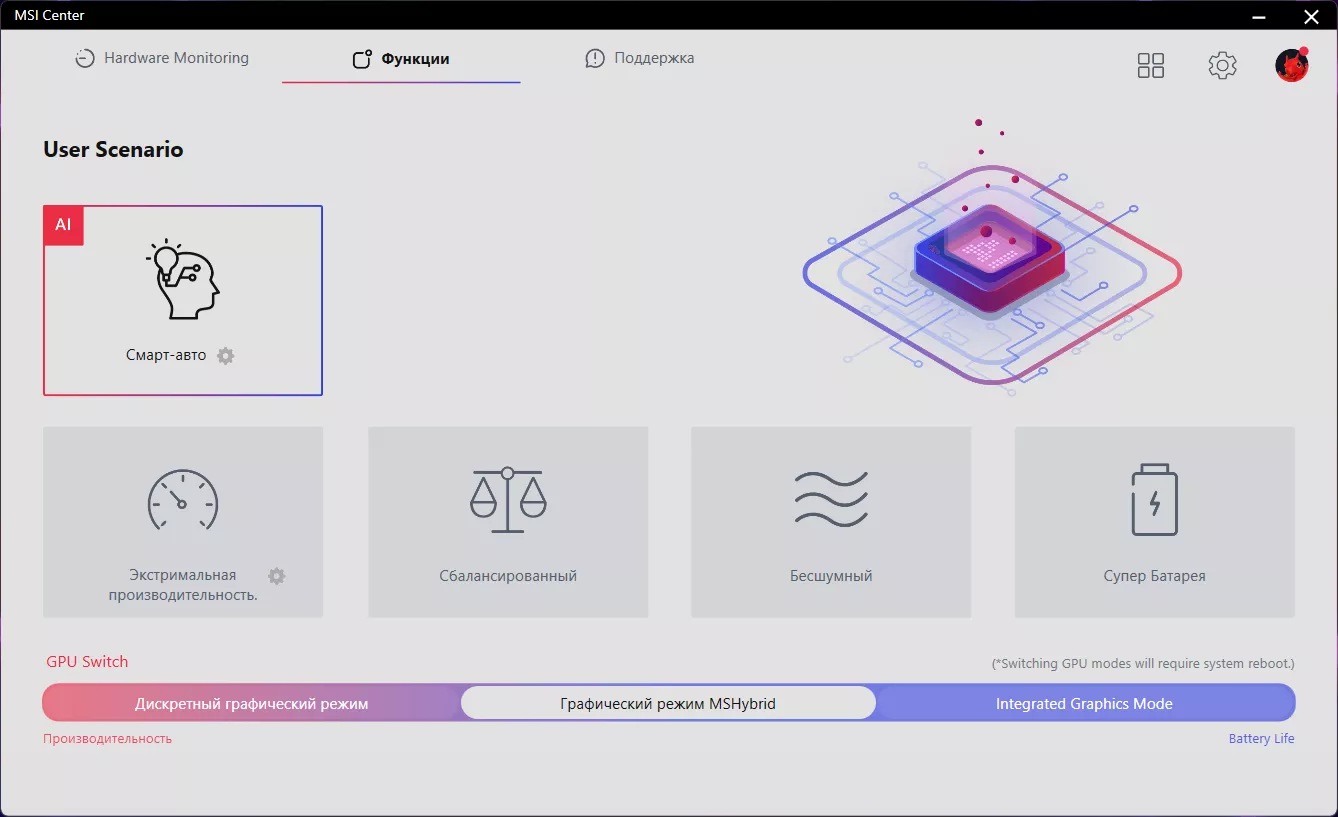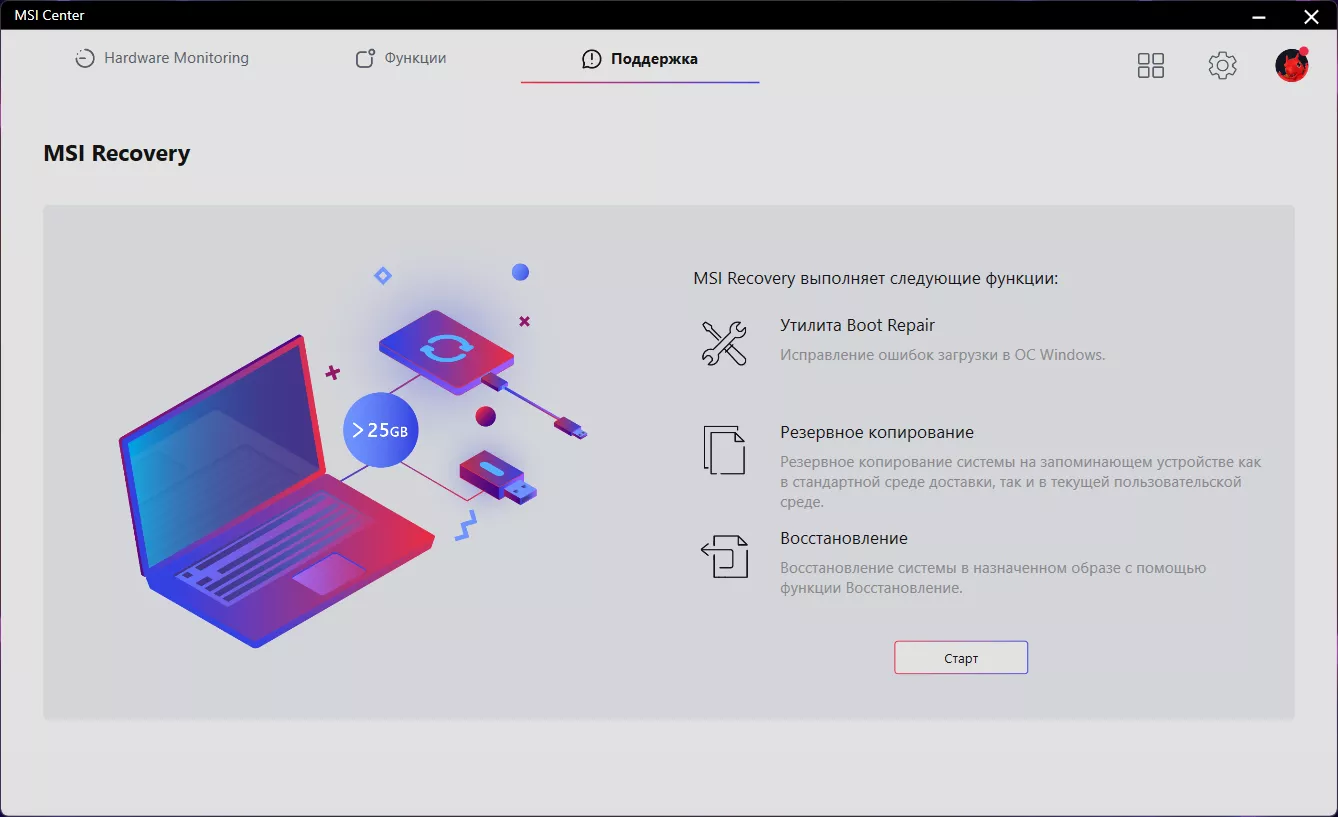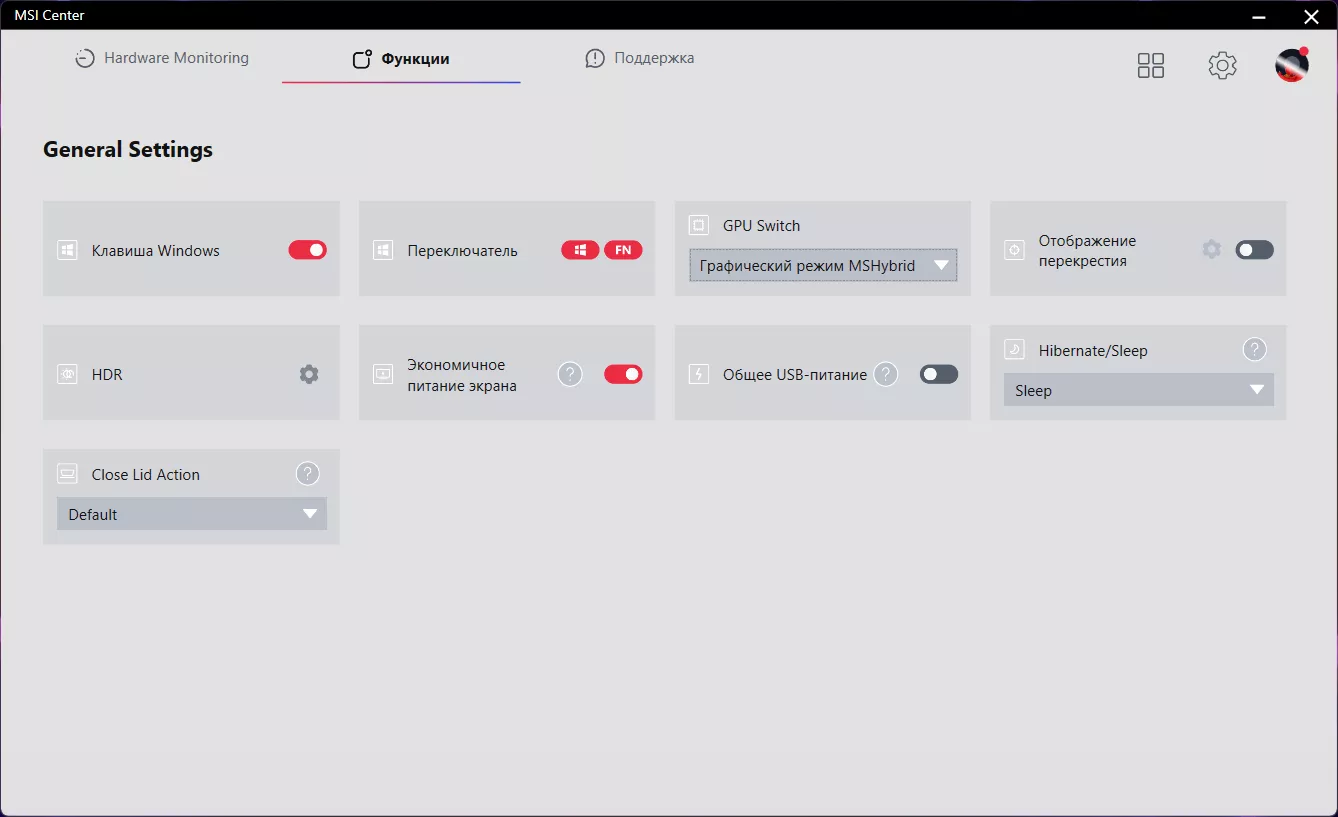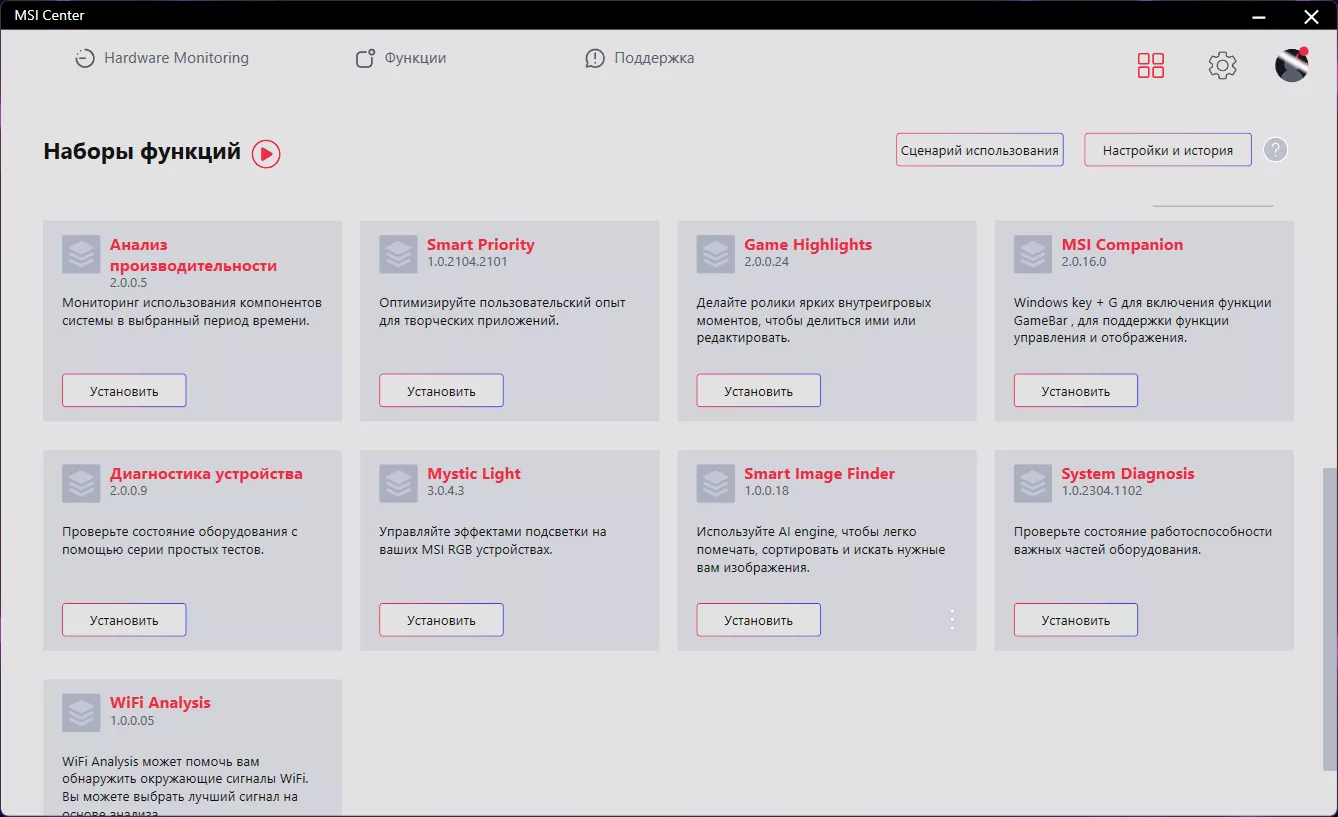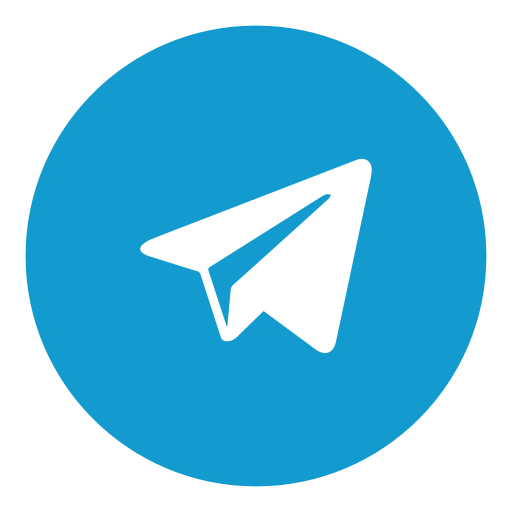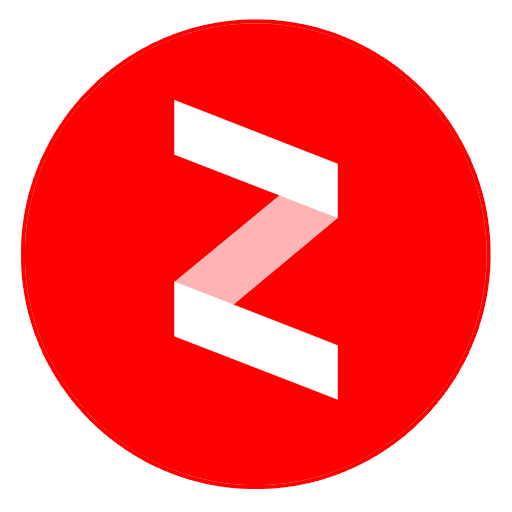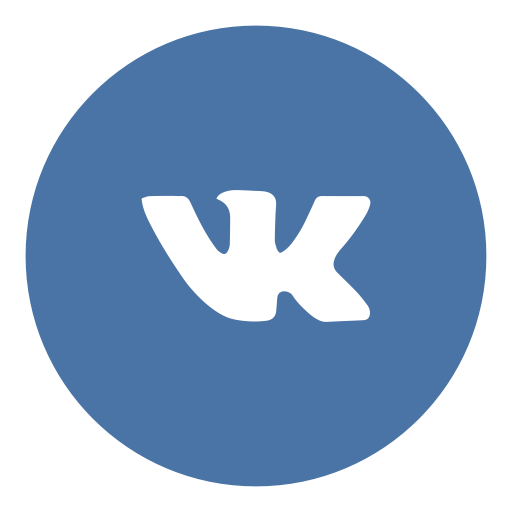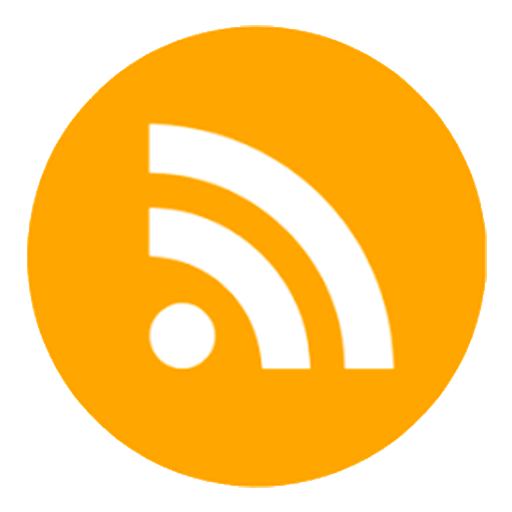Обзор игрового ноутбука MSI Katana 17 B12VGK-274RU
Впервые с игровыми ноутбуками MSI я познакомился в 2014 году. Тогда у товарища был 17-дюймовый красный игровой зверюга. Точную модель уже, к сожалению, не помню. Но это и не так важно, потому что сегодня тот ноут уже точно неактуален, зато на актуальность претендует тоже 17-дюймовая Katana 17, выполненная в чёрном цвете, стоящая передо мной, проходящая бенчмарки. Значит уже скоро я расскажу, что вообще ждать от этого лэптопа.
- Комплектация
- Внешний вид, качество сборки и материалов
- Экран и звук
- Как в работе
- Что он может в играх
- Фирменное ПО
- Спецификации
- Итоги
Комплектация
Katana 17 поставляется сразу двух коробках. Одна защитная из обычного коричневого гофрокартона, где по центру буквенное лого MSI, и фон составлен из любопытных надписей: premium, innovative technology, extreme performance, luxurious aesthetics. Что ж, вызов принят! С другой стороны фирменное изображение дракона.
Вторая коробка тоже из обычного коричневого картона, с драконом спереди и сзади и чёрными бортами. Ничего примечательного.
Внутри в полиэтиленовом пакете ноутбук, бумажная документация, а также в отдельной маленькой коробке блок питания и силовой кабель с проприетарным коннектором.
Внешний вид, качество сборки и материалов
Катана в нашем случае чёрного цвета, корпус полностью пластиковый.
Крышка экрана матовая, но гладкая, потому отпечатки пальцев собирает отлично. По центру чёрный дракон MSI, расположенный между двух декоративных косых полос, сходящихся в нижней части, но разделённых надписью, выполненной мелким шрифтом, гласящей что дизайном занималась MSI.
Сам дисплей с рамками, они шершавые, где на верхней по центру расположены микрофоны и веб-камера, а также резиновая накладка, гасящая вибрации при закрытии. На боковых только резиновые накладки по центру, а на нижней снова по центру накладка и выведенное серой краской лого MSI.
Клавиатурная плоскость снова гладкая. В верхней части по центру имитация закрывающей плашки на винтах (тоже имитация) с отверстиями, вероятно, для лучшего теплоотведения, потому что именно в этом месте ноутбук греется сильнее, чем слева или справа.
Клавиатура с цифровым блоком, ножничный механизм у клавиш, производитель сообщает, что их ход составляет 1,7 мм.
Кнопка питания с отдельной перманентной световой индикацией. Остальные кнопки радуют 4-зональной ARGB-подсветкой, и это выглядит действительно впечатляюще.
Все символы выгравированы и прозрачные. Латиница крупнее кириллицы. Отдельно на себя обращают внимание W, A, S, D, которые выполнены прозрачными, а на них символы нанесены белой краской. Практической пользы от этого никакой, пожалуй, даже в темноте, но ещё раз подчёркивает игровое позиционирование продукта.
Далее тачпад, не самый крупный, смещенный слегка в правую часть. Но оно и понятно, машинка не позиционируется рабочей, потому клавиатура важнее. Играть с тачпада в здравом уме точно никто не будет, тут потребуется нормальная удобная мышь. Блок с тачпадом и наклейками Intel, NVIDIA, MSI тоже обрамлён аналогичной имитацией открывающейся на винтах крышки.
Под дисплейной крышкой, на верхней части клавиатурной плоскости слева и справа вентиляционные решётки, через которые проглядывают рёбра радиаторов. Отсюда выбрасывается нагретый воздух.
Крышка, кстати, откидывается на 180 градусов.
Смотрим на ноутбук слева и видим разъём для подключения блока питания, ещё одну решётку и фрагмент радиатора за ней, чтобы лучше отводить тепло от греющихся компонентов, а также 2 USB A, а почти вплотную к пользователю один из динамиков.
Справа расположили Ethernet-разъём, HDMI, USB C, USB A, комбинированный TRS-разъём и отверстие микрофона, а также опять вплотную к пользователю второй динамик.
Заглядываем под ноутбук и видим 4 резиновые ножки для максимальной устойчивости и сцепления со столом, а также вентиляционные решётки в виде сот. Именно снизу происходит забор воздуха. Крышка прикручена на 13 винтов с крестообразным шлицем. Приличное количество. Вероятно поэтому корпус не скрипит, даже если приложить к нему силу. Дисплей же немного поскрипывает, но мы тестируем и экстремалим. В обычных же условиях непонятно, зачем пробовать его на скручивание.
Что меня отдельно привлекло – по бокам у корпуса мелкая пиксельная текстура. Её ещё нужно разглядеть, но если заметил, то смотрится просто, но здорово.
Вскрыв корпус видим, что инженеры компании оставили свободные слоты для SSD и оперативной памяти, потому в случае необходимости память накопителя и ОЗУ можно нарастить. Это для многих окажется очень приятным бонусом.
Экран и звук
MSI Katana 17 B12V оснащается экраном с IPS-матрицей. Здесь разрешение FullHD (1920×1080 пикселей), а частота обновления 144 Гц.
Это значит, что углы обзора составляют 178 градусов, и даже если вы будете смотреть на экран параллельно, то картинка не выцветает и не чернеет. Покрытие у него, кстати, матовое, что нивелирует резкие блики от источников света за спиной.
Повышенная частота обновления даёт плавность анимаций, как в операционной системе, так и в играх, которые могут вытянуть достаточное количество FPS.
Разрешение 1080p здесь оправдано тем, что модель игровая, и в динамике картинка будет красивой. Если бы производитель повысил разрешение, то увеличилась бы нагрузка и на процессор с видеокартой, которые сегодня достаточно горячи и зажаты в компактном корпусе. Тогда о плавности и высоких значениях FPS говорить бы вряд ли пришлось. Словом, плавность в приоритете, но в жертву принесли потенциально более чёткую и детализированную картинку. Но для работы FullHD на 17 дюймах в 2023 году кажется маловато. Я вижу зернистость. Впрочем, многим такая диагональ и разрешение вполне Ок. Момент очень субъективный. Я из тех, кто предпочитает даже на 14 дюймах разрешение 2K, но там речь идёт о рабочих задачах, среди которых преимущественно взаимодействие с текстом.
Такие новости мы постоянно публикуем в Telegram. Подписывайтесь на канал, чтобы ничего не пропустить ;) Нас уже 3191 человек!
Что касается звука, то это в принципе не слишком интересный момент у абсолютно всех мобильных устройств, у которых нет колонок. У Kataтa 17 в наличии 2 динамика, потому есть эффект стерео и глубины, но для игр лучше использовать наушники либо подключить колонки. Для музыки тоже, тем более что внутри компоненты, которые позволяют воспроизводить Hi-Res Audio. Через динамики нормально будет разве что смотреть ролики на YouTube или фильмы в не самом шумном помещении, если вас не особенно заботят эффекты.
Как в работе
Для начала обследуем ноутбук некоторыми утилитами, чтобы точно выяснить, какое железо стоит внутри, и что оно может в синтетических тестах.
Для этого собираем информацию о процессоре с помощью HWiNFO. В том числе о PL1 и PL2. Внутри стоит «камень» i7-12650H.
Кроме того, осматриваем память. В нашем случае это DDR5 Samsung M425R1GB4BB0-CQKOL объёмом 16 Гб c таймингами 40-39-39-76, работающая на частоте 4800 МГц.
Сразу смотрим на её производительность, измеренную в AIDA64.
А заодно то, как оценивает AIDA64 возможности GPU.
Имеется также дополнительная информация о процессоре и материнской плате из CPU-Z и здесь же встроенный бенчмарк i7-12650H.
Дополнительно смотрим на возможности процессора и видеокарты RTX 4070, оцененной бенчмарком Cinebench R24.
Информацию об SSD проверяем в приложении CrystalDiskInfo.
Сразу же проходим бенчмарк в CrystalDiskMark.
Кроме того, запускаем популярный тест для оценки системы в целом PCMark 10.
Так как сегодня у нас игровой ноутбук с дискретной видеокартой, то обращаемся за помощью также к бенчмарку 3DMark, прогоняя испытания видеокарты, SSD и процессора. Некоторые бенчмарки запускаем с изменёнными настройками, переконфигурировав в разрешение 1080p. Хотя NVIDIA утверждает, что даже с 1080p экраном можно рендерить картинку в более высоком разрешении, чтобы получить её более высокое качество, в нашем случае это будет лишь дополнительная нагрузка на оборудование, а разницу в качестве на глаз заметить вряд ли получится, потому не уверены, что в таком трюке есть смысл. Как и ранее, пожертвуем мнимым качеством в угоду плавности и более высокому значению FPS.
Уделим ещё немного внимания процессору. Задачи архивации — частое явление. По сути даже установка игр — распаковка архивов, потому предлагаем посмотреть, что может i7-12650H во встроенном в 7-Zip бенчмарке.
А также наглядно, на графике, сколько производительности теряем при пререгреве.
Что он может в играх
Настала пора отойти от синтетики и бросить лэптоп в совершенно типичные распространённые игровые сценарии. Посмотрим, что он сможет в современных сложных играх.
Предварительно обновляем драйвер видеокарты до актуальной версии 546.33.
Diablo IV. Изначально игра предлагает высокие настройки графики, но играть таким образом невозможно. В боевых сценах ловим постоянные статтеры каждые пару секунд и скачки FPS от 50 до 144. Судя по мониторингу в фоне, они возникают из-за перегрева процессора. Температура прыгает аж до 105 °C. Однако, проблему решает активация настройки «Генерация кадров» ведь у нас RTX 40-й серии, которая это умеет. Геймплей становится плавным, игра выдаёт стабильные 150 FPS.
Counter-Strike 2. Игра сходу предлагает высокие настройки детализации графики. И здесь это оправдано. В процессе видим стабильные 180-210 FPS. Процессор вновь работает на пределе температур, вплоть до 98 °C.
Cyberpunk 2077. Оценив возможности «железа» игра предлагает высокое качество текстур и пресет «Трассировка лучей: минимальная». По итогам получаем среднее значение FPS равное 75. При активации опции «Генерация кадров» видим уже 95 FPS в среднем, что куда лучше раскрывает потенциал дисплея. Температура процессора достигает в пиках 100 °C.
Hitman 3. Прекрасная игра, предложившая среднюю детализацию графики с ультра-качеством теней. Сразу же дала плавный игровой процесс, красивую картинку и 179 FPS. Активируем «Генерацию кадров» и повышаем настройки со средних до высоких – получаем 263 FPS. Процессору горячо, разогревается вплоть до 98 °C, но на игровом процессе это не отражается.
Atomic Heart. Алгоритмы игры решили, что проект запустится с высоким пресетом детализации графики и отключёнными RT-эффектами. В таком случае получаем средние 99 FPS и мешающие играть статтеры. На скорую руку оптимизируем настройки, даже активируя RT-эффекты и переводя DLSS из режима «Качество» в «Баланас», после чего получаем уже 103 FPS в среднем и исчезнувшие статтеры. Теперь они возникают очень редко.
Фирменное ПО
Ноутбук предложит установить фирменное приложение MSI Center, которое может некоторым может пригодиться.
Здесь в том числе можно активировать режим Gaming Mode, который при запуске игр будет бросать все ресурсы ноутбука на то, чтобы достичь максимально плавного геймплея. Тут же есть полезная настройка отключения тачпада во время игр, чтобы случайно не задеть его в процессе.
Помимо прочего есть разделы с информацией о состоянии «железа», если вам необходимо отслеживать нагрузку и температуры основных компонентов. По крайней мере самые часто востребованные данные представлены, хотя почти аналогичное можно увидеть и в диспетчере задач Windows 11 (Домашняя редакция), которая установлена в качестве операционной системы. Для более полной информации стоит использовать утилиты в духе HWiNFO.
Тут же переключение профилей. Можно довериться автоматике, либо если хочется снизить шум или повысить автономность – выбрать соответствующий пресет.
Ещё из полезного обнаруживаем экран для восстановления, где можно сделать бекап системы и оживить её в случае сбоя.
Из MSI Center же можно сразу создать тикет для технической поддержки, если у вас возникли какие-то проблемы с устройством.
Есть расширенные настройки, которые не даёт Windows, но их полезно единожды настроить в фирменном приложении. Постоянный оверлейный прицел удобнее будет включать с клавиатуры по сочетанию клавиш Fn+↓.
Разработчики приложения проделали большой труд, так как нам дана возможность скачать дополнительные плагины, открывающие доступ к ещё большему количеству настроек, кастомизациям и инструментам диагностики и обслуживания устройства. Словом ПО у MSI можно назвать полезным.
Видеомонтаж
Так как ноутбук можно использовать не только для игр, то мы решили проверить его в одной из самых частых задач — видеомонтаже. В DaVinci Resolve 18 с 485-секундным роликом с пресетом экспорта на YouTube (H.264, 25 fps) в формате 1080p ноутбук управился за 162 секунды. Температура процессора поднималась до 101 °C.
Спецификации
| АРТИКУЛ: | 9S7-17L541-274 |
| ПРОЦЕССОР: | Intel® Core™ i7-12650H |
| ОПЕРАЦИОННАЯ СИСТЕМА: | Windows 11 Домашняя |
| ДИСПЛЕЙ: | 17.3» FHD (1920×1080), IPS-уровня |
| ЧИПСЕТ: | - |
| ГРАФИКА: | NVIDIA® GeForce RTX™ 4070 для ноутбуков 8ГБ GDDR6. Тактовая частота с ускорением до 1980МГц, питание подсистемы GPU до 105Вт (с учетом динамическогоускорения). |
| ПАМЯТЬ: | 16ГБ, DDR5, Max 64ГБ |
| НАКОПИТЕЛИ: | 1ТБ M.2 PCIe SSD |
| ВЭБ-КАМЕРА: | HD type (30fps@720p) |
| КЛАВИАТУРА: | 4-зонная подсветка игровой клавиатуры |
| СЕТЬ GB LAN: | 802.11 ax Wi-Fi 6 + Bluetooth v5.2 |
| АУДИО ПОРТЫ: | 1x Mic-in/Headphone-out Combo джек |
| ПОРТЫ ВВОДА / ВЫВОДА: | 1x Type-C USB3.2 Gen1, 2x Type-A USB3.2 Gen1, 1x Type-A USB2.0, 1x RJ45, 1 x HDMI™2.1 (4K@120Гц/8K@60Гц) |
| АККУМУЛЯТОР: | 3-ячейки , Li-Polymer, 53,5 Вт·ч |
| ПИТАНИЕ: | 200W адаптер |
| РАЗМЕРЫ: | 398 x 273 x 25,2 мм |
Итоги
MSI Katana 17 B12V – ноутбук, который может прийтись по вкусу геймерам. Несмотря на свои внушительные 17 дюймов, он остаётся не слишком тяжелым, потому его можно смело назвать мобильным устройством. Целыми днями с собой таскать, конечно, будет тяжеловато, но в случае необходимости перенести с места на место или перевезти в другую локацию — это будет легко.
С такой машиной игрок получает возможность запускать любые современные игры с высокими настройками графики, но потребуется некоторое участие и донастройка. В некоторых получится поднять уровень даже до «Ультра», сохраняя плавность. В других же частота кадров будет ниже 144 FPS, которые способен выдавать дисплей, если детализацию не понизить. Увы, автоматического универсального решения здесь нет. Виной тому перегревающийся и уходящий в регулярный троттлинг процессор. Известно, что здесь используются общие тепловые трубки для процессора и видеокарты, не исключено, что это не самое удачное решение, хотя GPU себя во всех протестированных сценариях чувствует нормально.
Зато можно сказать спасибо тем, кто проектировал устройство за возможность расширения объёма накопителя и оперативной памяти, а программистов поблагодарить за удобное приложение MSI Center.
Источник: Droidnews.ru.
Тогда можно поддержать её лайком в соцсетях. На новости сайта вы ведь уже подписались? ;)
Или хотя бы оставить довольный комментарий, чтобы мы знали, какие темы наиболее интересны читателям. Кроме того, нас это вдохновляет. Форма комментариев ниже.
Что с ней так? Своё негодование вы можете высказать на zelebb@gmail.com или в комментариях. Мы постараемся учесть ваше пожелание в будущем, чтобы улучшить качество материалов сайта. А сейчас проведём воспитательную работу с автором.
Поговорить?
Читайте нас где удобно
Ещё на эту тему было
- Обзор ноутбука MSI Prestige 14 Evo-B13M
- MSI придумала, как исправить проблему оплавления коннекторов видеокарт
- MSI работает над материнской платой с коннекторами на оборотной стороне
- MSI хочет поднять цены видеокарт из-за дефицита AMD и NVIDIA
- MSI даёт поддержку PCIe 4.0 на старых Z490 материнских платах
- Тест-драйв игрового набора MSI: клавиатура Vigor GK50 Elite, мышь Clutch GM20 Elite, гарнитура Immerse GH61
- MSI регистрирует пачку видеокарт для майнеров RTX 3060 Ti
- MSI предлагает мощнейшие видеокарты GeForce RTX 2060/2070/2080 Super
Для тех, кто долистал
Ай-ти шуточка бонусом. Пользователя Android легко узнать по рюкзаку с аккумулятором за спиной.